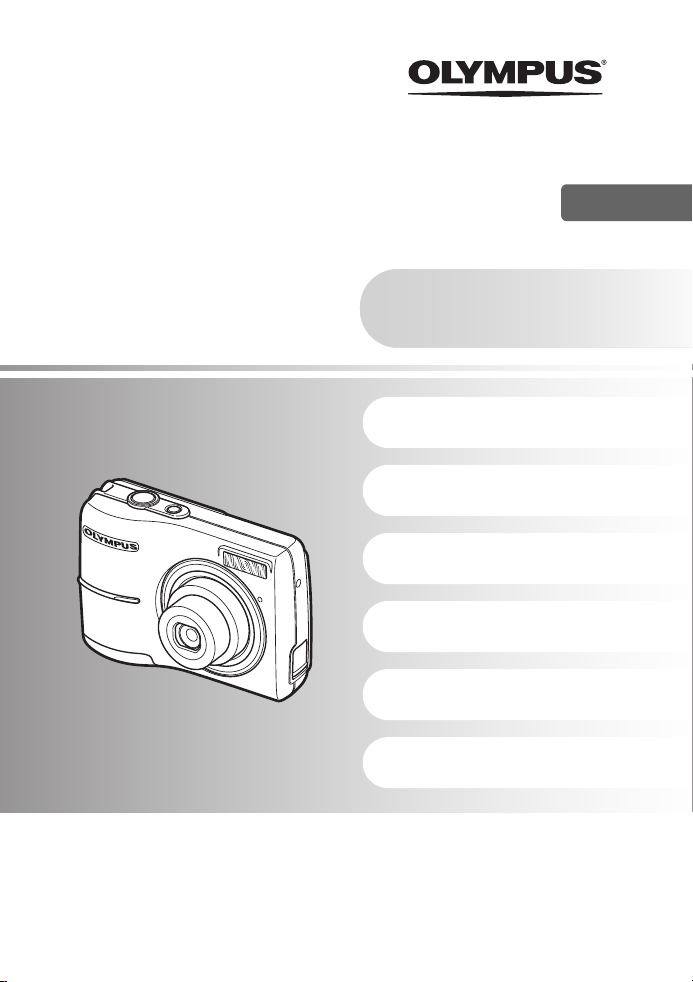
DİJİTAL KAMERA
FE-170/X-760
Kullanım
Kılavuzu
Hızlı Başlama Kılavuzu
Kameranızı kullanarak kameranızı tanıyın.
Düğmeli işlemler
Menü işlemleri
Resimlerin bastırılması
OLYMPUS Master’ın kullanılması
Kameranızı daha yakından
tanıyın
Çeşitli
TR
( Bir Olympus dijital kamerası satın aldığınız için teşekkür ederiz. Yeni kameranızı kullanmaya başlamadan
önce, optimum performans için, lütfen bu talimatı dikkatle okuyunuz. Bu kılavuzu gelecekte başvurmak
üzere güvenli bir yerde saklayınız.
( Önemli fotoğraflar çekmeden önce, kameranıza alışmak için test çekimleri yapmanızı tavsiye ederiz.
( Sürekli gelişen ürünler doğrultusunda, Olympus bu kılavuzda bulunan bilgileri güncelleme veya değiştirme
hakkını saklı tutar.
( Bu el kitabında görüntülenen ekran ve kamera resimleri kameranın geliştirme aşamalarında üretilmiş olup
gerçek ürüne göre farklılık gösterebilir.
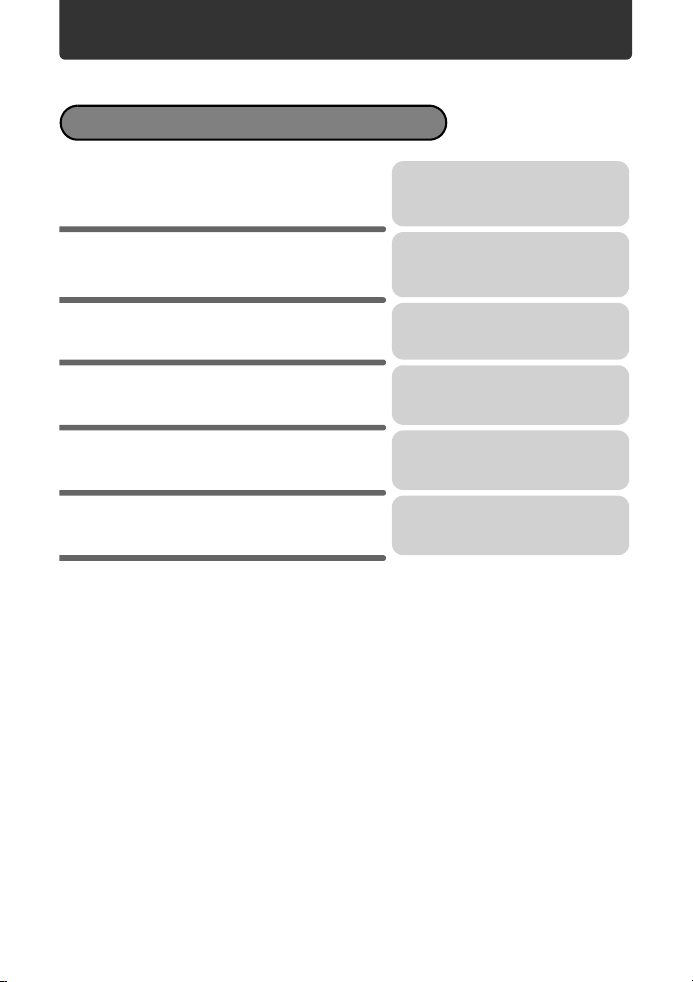
İçindekiler
Hızlı Başlama Kılavuzu S. 3
Düğmeli işlemler
Menü işlemleri
Resimlerin bastırılması
S. 10
S. 16
S. 28
Kamera düğmelerinin fonksiyonlarını bu
el kitabındaki resimleri izleyerek ve
kamera üzerinde deneyerek öğrenin.
Tem el işlemlerden her menünün
fonksiyonları ve çeşitli ayarlarına kadar,
menüler hakkında her şeyi öğrenin.
Çekmiş olduğunuz resimleri bastırmayı
öğrenin.
OLYMPUS Master’ın
kullanılması
Kameranızı daha yakından
tanıyın
Çeşitli
2 TR
S. 37
S. 50
S. 59
Resimleri bir bilgisayara aktarıp
kaydetmeyi öğrenin.
Kameranız hakkında bilgilenin ve
işlemleri konusunda sorunuz olduğunda
ne yapmanız gerektiğini öğrenin.
Kameranızı daha verimli kullanmanızı
sağlayacak kullanışlı fonksiyonlar ve
güvenlik önlemlerini okuyun.
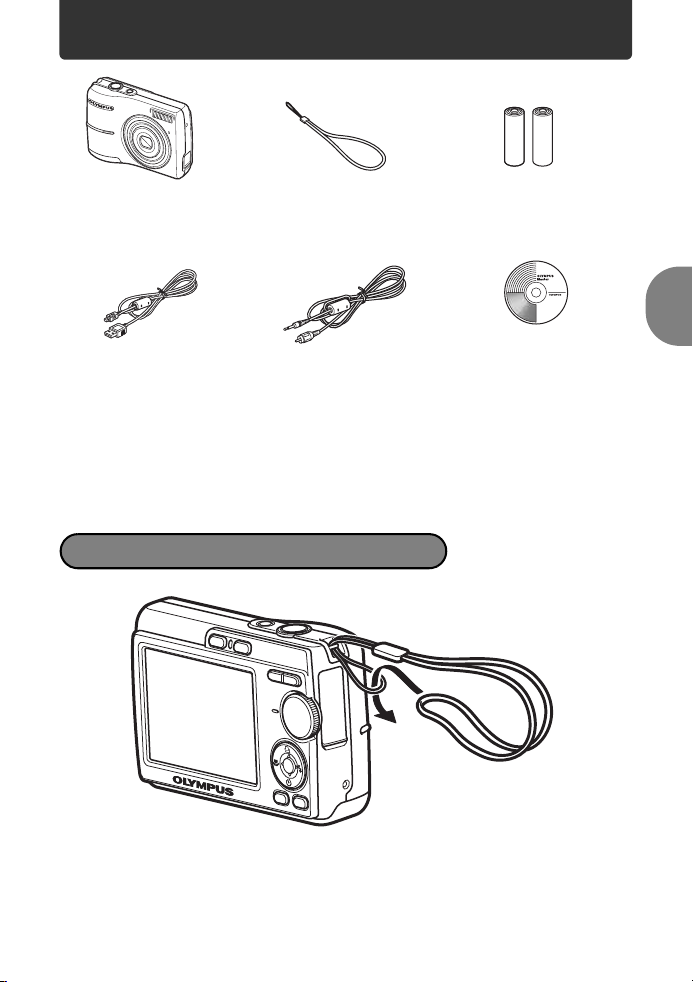
Bu parçaları biraraya getiriniz (kutunun içindekiler)
Dijital Kamera Kayış AA piller
USB kablosu
Video kablosu
Diğer öğeler
• Temel Kılavuz
•Gelişmiş Kılavuz
• Garanti Kartı
Satın aldığınız yere göre kutunun
içeriği farklı olabilir.
(2)
OLYMPUS Master
CD-ROM
Kayışı takınız
Hızlı Başlama Kılavuzu
( Kayışın gevşememesi için sıkıca çekiniz.
TR 3
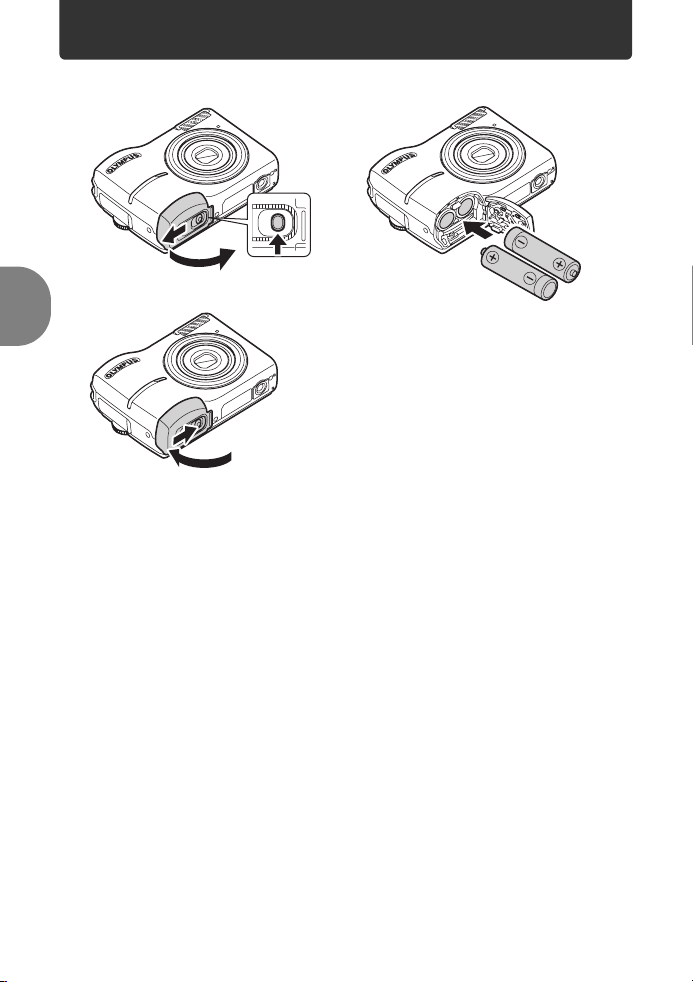
Pilleri yerleştiriniz
a. Pilleri kameraya yerleştiriniz.
2
3
6
5
( Opsiyonel xD-Picture Card (bundan böyle «kart» olarak anılacaktır)
Hızlı Başlama Kılavuzu
yerleştirilmesine ilişkin ayrıntılı bilgi için, bkz. «Kartın yerleştirilmesi ya da
çıkartılması» (S. 62).
1
4
4 TR
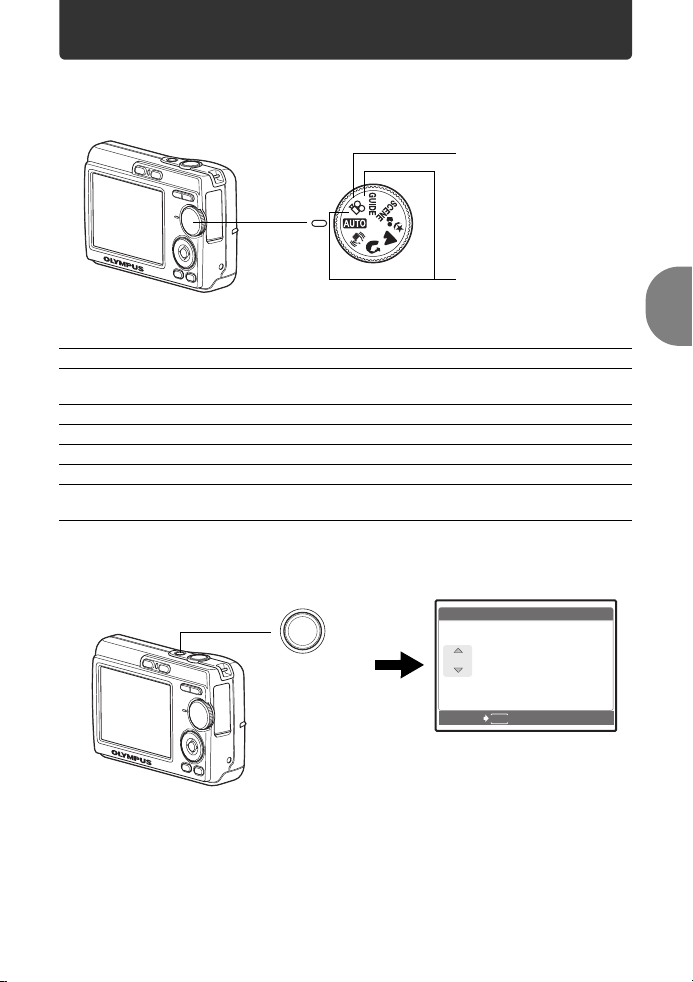
Gücü açınız
Y / M /D
Y M D T I M E
----.--.-- --:--
Bu bölümde kameranın çekim moduna getirilmesine ilişkin açıklama verilir.
a. Mod kadranını h ayarına getiriniz.
Video çekimi için
Sabit resim çekimi için
Sabit resim çekim modları
h Kamera en uygun ayarları belirler ve resmi çeker.
h Bu fonksiyon, hareketli bir nesne ya da kameranın hareket etmesi
B İnsanların resimlerini çekerken uygundur.
E Manzara resimleri çekerken uygundur.
M Geceleri insanların resmini çekmek için uygundur.
f Koşullara göre bir sahne seçerek resim çekin.
g İstediğiniz öğeleri, ekranda görüntülenen çekim kılavuzuna uyarak
b. o düğmesine basınız.
nedeniyle ortaya çıkan bulanıklıkları azaltır.
ayarlayabilirsiniz.
o düğmesi
X
Y M D TIME
----.--.-- --:--
Y/M/D
Hızlı Başlama Kılavuzu
( Kamerayı kapatmak için, o düğmesine yeniden basınız.
MENU
CANCEL
Bu ekran, tarih ve saat
ayarlanmadıysa
görüntülenir.
TR 5
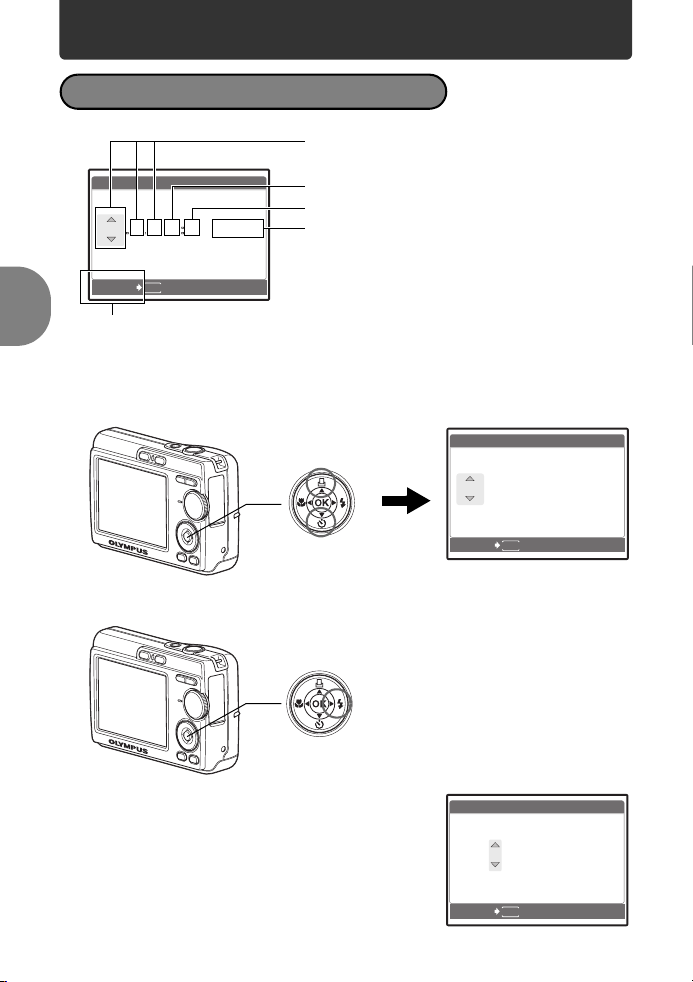
Tarih ve saati ayarlama
Y / M /D
Y M D T I M E
----.--.-- --:--
2006
.--.-- --:--
Y M D T I M E
Y / M /D
2006
.0808
.-- --:--
Y M D T I M E
Y / M /D
Tarih ve saat ayarları ekranı hakkında
Y-M-D ( Y ıl-Ay-Gün)
X
Y M D TIME
----.--.-- --:--
MENU
CANCEL
Y/M/D
Saat
Dakika
Tarih biçimi (Y-M-D, M-D-Y, D-M-Y –
Y-A-G, A-G-Y, G-A-Y)
Ayarı iptal edin
a. [Y] seçmek için, O< düğmesine ve NY düğmesine
basınız.
( Yılın ilk iki rakamı sabittir.
Hızlı Başlama Kılavuzu
O<
düğmesi
NY
düğmesi
X
Y M D TIME
2006
CANCEL
b. Y# düğmesine basınız.
Y#
düğmesi
c. O< ve NY düğmelerini kullanıp
[M] seçiniz.
X
Y M D TIME
2006
CANCEL
6 TR
.--.-- --:--
MENU
.-- --:--
MENU
Y/M/D
Y/M/D
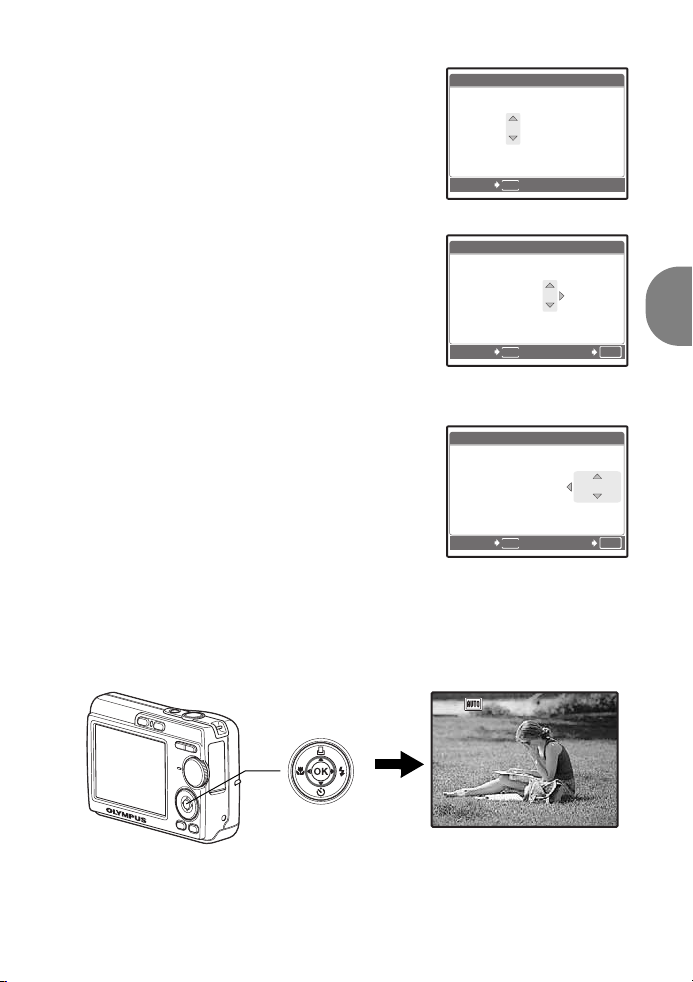
d. Y# düğmesine basınız.
2006
.0808
.2626
--:--
Y M D T I M E
Y / M /D
2006
.0808
.2626
1212
:3030
Y M D T I M E
Y / M /D
2006
.0808
.2626
1212
:3030
Y / M /D
Y M D T I M E
2816
×
2112
[
IN
]
4
[ ]
e. O< ve NY düğmelerini kullanıp
[D] seçiniz.
f. Y# düğmesine basınız.
g. O< ve NY düğmelerini kullanıp
«hour» (saat) ve «minute» (dakika)
seçiniz.
X
Y M D TIME
2006
MENU
CANCEL
X
Y M D TIME
2006
--:--
Y/M/D
Y/M/D
MENU
CANCEL
h. Y# düğmesine basınız.
i. Yıl, ay ve tarihi seçmek için, O<
düğmesine ve NY düğmesine
basınız.
X
Y M D TIME
2006
MENU
CANCEL
j. Tüm öğeler ayarlandıktan sonra, i düğmesine basınız.
( Saat, 24 saat formatında gösterilir.
( Tam bir ayarlama için, saat sinyali 00 saniyeye geldiğinde i düğmesine
basınız.
HQHQ2816
i düğmesi
2112
SET
Y/M/D
SET
IN
OK
OK
4
TR 7
Hızlı Başlama Kılavuzu
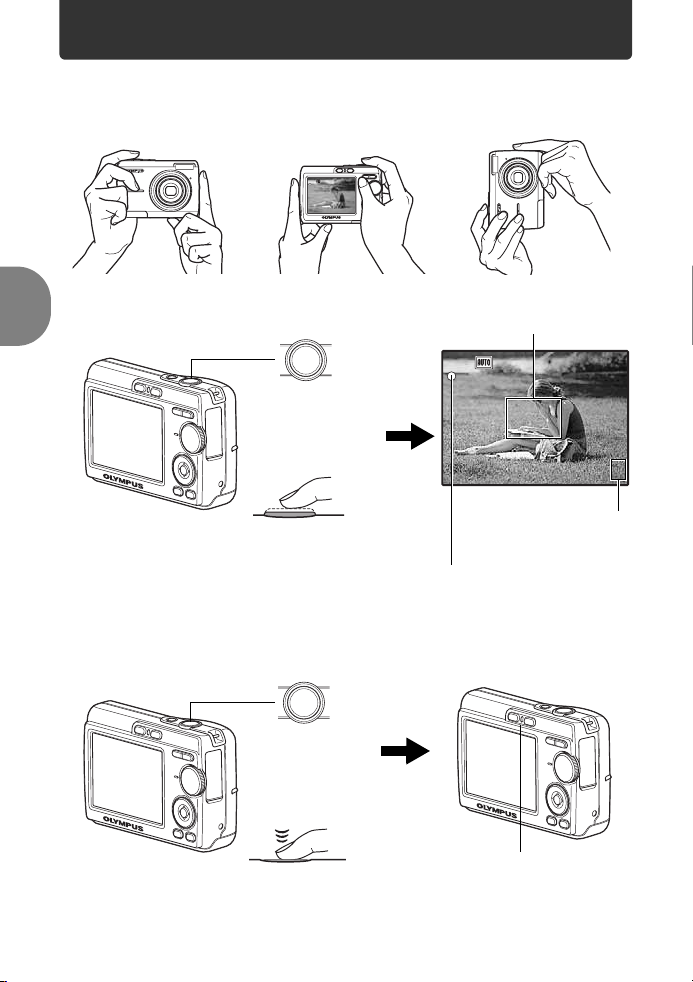
Çekim
2816
×
2112
[
IN
]
4
[ ]
2816
×
2112
[
IN
]
4
[ ]
a. Kamerayı tutunuz
Yatay tutuş Dikey tutuş
IN
HQHQ2816
2112
4
b. Odaklama
Hızlı Başlama Kılavuzu
c. Çekim
8 TR
Bu işareti süjenizin üstüne
getiriniz.
Çekme
düğmesi
Yar ım
basınız
Odak ve pozlama kilitlendiğinde yeşil
ışık yanar.
Çekme
düğmesi
Tamamen
basın
HQHQ2816
Depolanabilecek sabit
resim sayısı görüntülenir.
Kart erişim lambası yanıp
sönüyor.
2112
IN
4
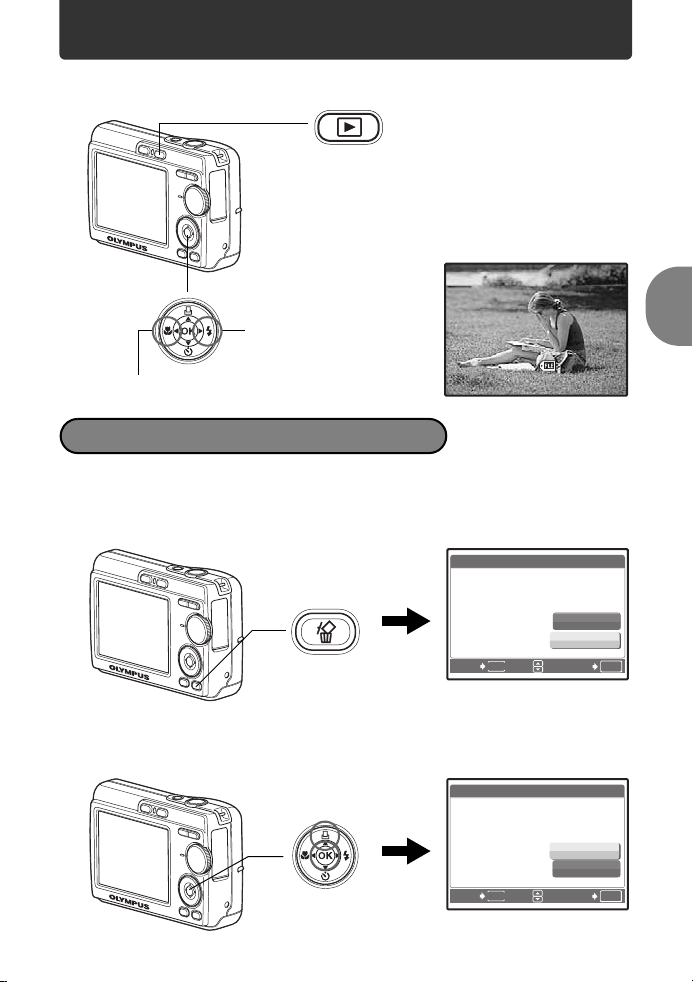
Resimleri görüntüleme
12: 30
'0 6 .0 8.2 6
1 0 0 - 0 0 0 1
1
HQ
[
IN
]
a. q düğmesine basınız.
q düğmesi
Ok tuşları
IN
takımı
Sonraki resim
'06.08.26
Önceki resim
Resimleri silme
a. Yukarıdaki a. maddesinde açıklandığı gibi, silmek
istedğiniz resmi görüntüleyiniz.
b. S düğmesine basınız.
ERASE
S düğmesi
BACK
MENU
c. [YES] seçmek için, O< düğmesini kullanınız ve i
düğmesine basınız.
O<
düğmesi
i düğmesi
ERASE
MENU
BACK
12:30
100-0001
YES
NO
SET
YES
NO
SET
HQ
Hızlı Başlama Kılavuzu
OK
OK
TR 9
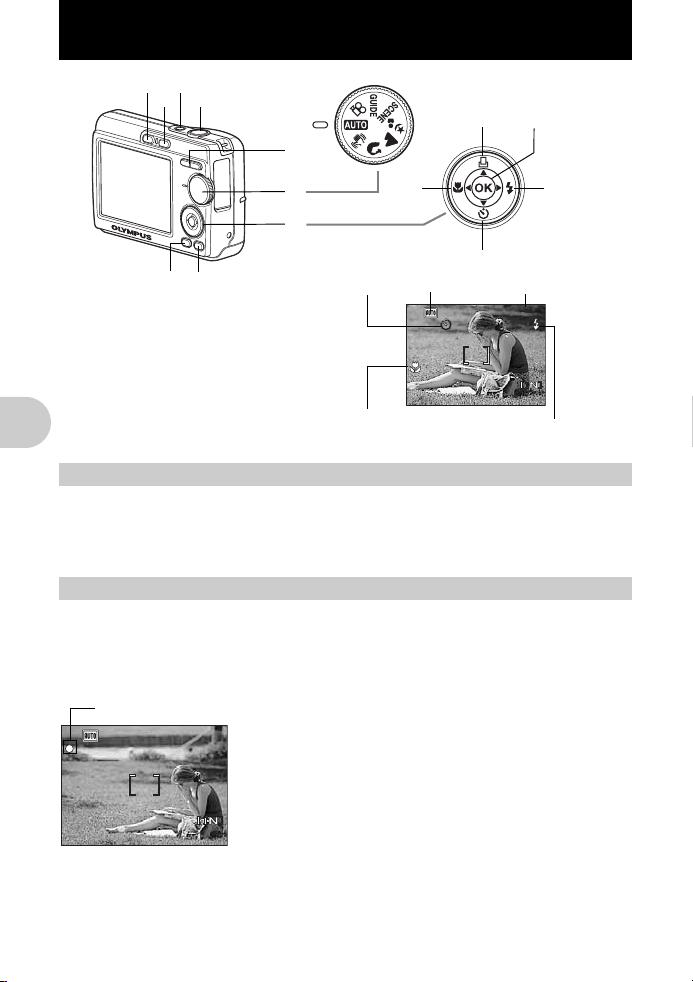
Düğmeli işlemler
2816
×
2112
HQ
4
+2.0
2816
×
2112
HQ
4
1
4
23
6
0
9
5
a
c
8
b
+2.0
2112
Pozlama telafisi
4
Flaş modu
7
d
Zamanlayıcı
Makro/Süper makro modu
Çekme modu
2816
HQ
1 o düğmesi Kameranın açılması ve kapatılması
Güç açık: Kamera çekme modunda açılır.
Düğmeli işlemler
2 Çekme düğmesi Resim çekilmesi
Sabit resim çekmek için
Mod kadranını, n ya da s ayarına getirip çekme düğmesine hafifçe (yarım)
basınız. Odak ve pozlama kilitlendiği zaman (odak kilidi), yeşil ışık yanar. Resmi
çekmek için, çekme düğmesine sonuna kadar (tam) basınız.
Yeşil lamba
• Monitör açılır
• Lens uzatılır
Odağın kilitlenmesi ve resim kompozisyonun
oluşturulması (odak kilidi)
Odak kilitli durumdayken resminizi oluşturunuz ve resmi
çekmek için, çekme düğmesine tam basınız.
•Yeşil ışık yanıp sönerse, odak doğru ayarlanmamıştır.
Odağı yeniden kilitlemeyi deneyiniz.
10 TR
2816
2112
HQ
4
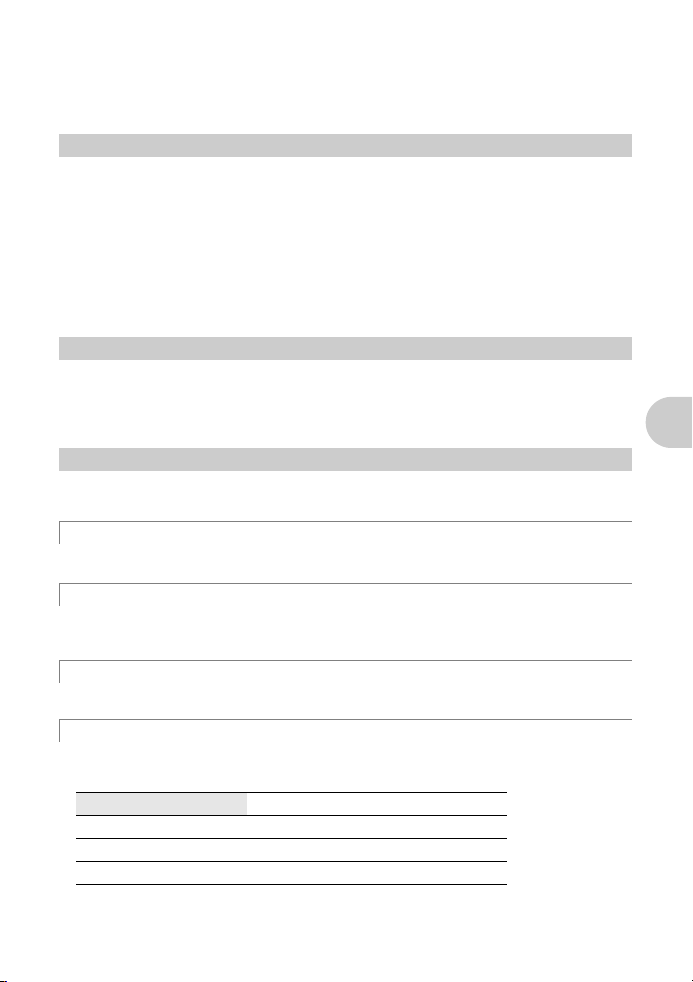
Video kaydetme
Mod kadranını n ayarına getirip odağı kilitlemek için çekme düğmesine hafifçe
basınız ve video kayıt işlemini başlatmak için çekme düğmesine sonuna kadar
basınız. Kaydetme işlemini durdurmak için, çekme düğmesine tekrar basınız.
3 q düğme (oynatma) Oynatma modunun seçilmesi/gücün açılması
Oynatma moduna geçilmesini sağlar ve en son çekilen resim görüntülenir.
•Diğer resimleri görüntülemek için, ok tuşları takımını kullanınız.
•Yakın plan oynatma ve indeks görüntüleme arasında geçiş yapmak için, zoom
düğmesini kullanınız.
Kameranın gücü açık değilse, kamerayı oynatma modunda açmak için, q
düğmesine basınız.
g«K/q Gücün K/q düğmesi ile açılması» (S. 25)
g «MOVIE PLAY Videoların oynatılması» (S. 22)
4 K düğme (oynatma) Oynatma modunun seçilmesi/gücün açılması
Çekim moduna geçilmesi.
Kamera açık değilse kamerayı oynatma modunda açmak için, K düğmesine
basınız. g«K/q Gücün K/q düğmesi ile açılması» (S. 25)
5 Mod kadranı Çekim modlarını değiştirme
Mod kadranını ayarlayınız ve resim çekiniz.
h Resimlerin otomatik ayarlarla çekilmesi
Kamera en uygun ayarları belirler ve resmi çeker.
h Dijital görüntü sabitleme kullanarak resim çekilmesi
Bu fonksiyon, hareketli bir nesne ya da kameranın hareket etmesi nedeniyle
ortaya çıkan bulanıklıkları azaltır.
Düğmeli işlemler
i, l, M Koşullara uygun olarak resim çekilmesi
Porte, manzara, gece ve portre için uygun ayarlarla resim çekebilirsiniz.
f Koşullara göre bir sahne seçerek resim çekilmesi
Duruma göre 10 sahne türü arasından seçim yaparak resim çekebilirsiniz.
Ayarlamak için, i düğmesine basınız.
j SPORT / N INDOOR / b CANDLE
/ R SELF PORTRAIT / S SUNSET / c FIREWORKS
/ V BEHIND GLASS / V CUISINE / d DOCUMENTS
/ i AUCTION
TR 11
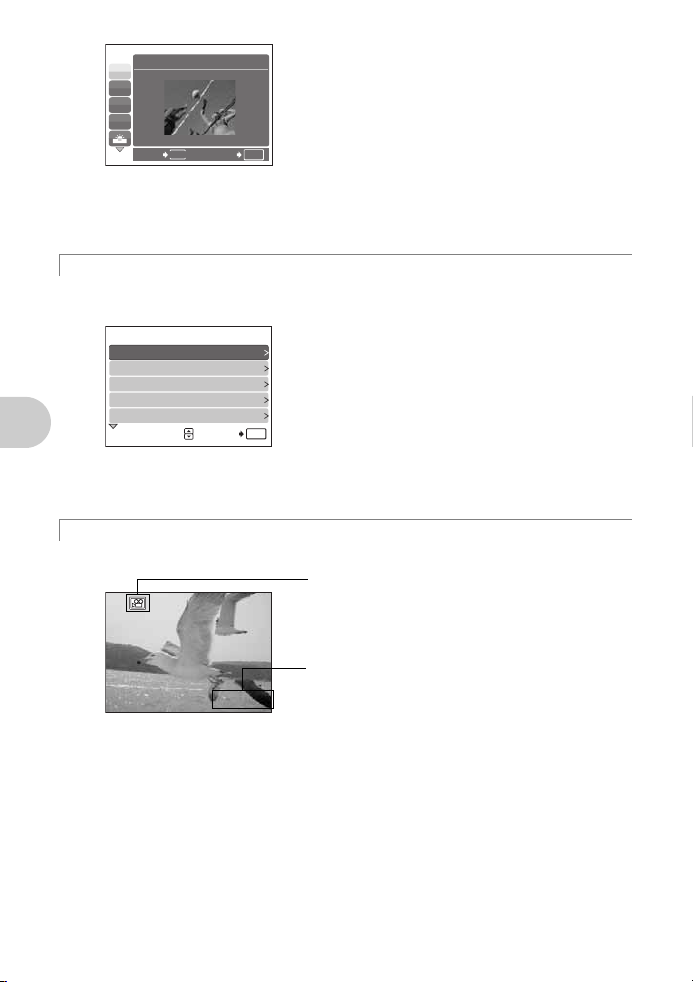
1
00:36
SPORT
j
N
W
R
MENU
BACK
SET
• Sahne seçim ekranı, duruma en uygun olan
örnek resimleri ve çekim modunu görüntüler.
• Bir sahneyi seçtikten sonra sahneyi
değiştirmek için, mod kadranını farklı bir
pozisyona çeviriniz ve yeniden
OK
getiriniz. Seçim ekranı görüntülenir.
•Diğer sahneye geçildiğinde, çoğu kamera
ayarı her sahnenin kendine özgü varsayılan
ayarına değiştirilir.
g Ayar yapmak için çekim kılavuzunu izleyiniz
Sahnede görüntülenen çekim kılavuzunu izleyerek istenen öğeleri
ayarlayabilirsiniz.
SHOOTING GUIDE 1/3
1 Brightening subject.
2 Shooting into backlight.
3 Blurring background.
Adjusting area in focus.
4
5 Shooting subject in motion.
SET
•Çekim kılavuzunu yeniden görüntülemek için,
MENU
düğmesine basınız.
•Çekim kılavuzunu kullanmadan ayarı
değiştirmek için, farklı bir çekim modu
ayarlayınız.
•Çekim kılavuzu ile ayarlanan değerler
OK
düğmesine basıldığında veya mod kadranı
kullanılarak mod değiştirildiğinde varsayılan
ayarlara döner.
n Video kaydedilmesi
Hareketli görüntülerin kaydedilmesi. Ses kaydedilmez.
Düğmeli işlemler
Video kaydı sırasında, bu simge kırmızı renkte
yanar.
f
ayarına
MENU
12 TR
00:36
00:36
Kalan kayıt süresi görüntülenir.
Kalan kaydetme süresi 0 değerine ulaştığında,
kayıt durdurulur.
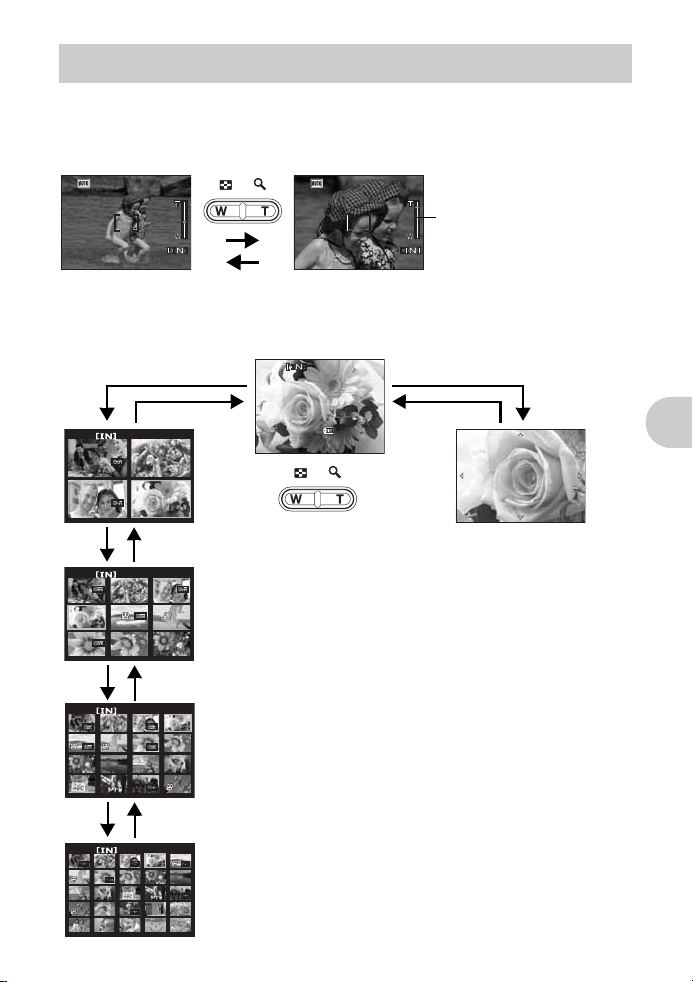
6 Zoom düğmesi Resim çekerken ya da oynatırken resmin
2816
×
2112
HQ
4
2816
×
2112
HQ
4
’0606
.0808
.1616
1212
:
30
4
100
-
0004
HQ
21
3
4
8
7
9
5
6
21
3 4
yakınlaştırılması ya da uzaklaştırılması
Çekim modu: Süjenizin yakınklaştırılması (optik zoom x dijital zoom: 12x)
Uzaklaştırma:
Zoom düğmesi üzerinde W’ye
basınız.
2816
2112
HQ
4
Oynatma modu: Resim görüntüsünün değiştirilmesi
W
Yak ınlaştırma:
Zoom düğmesi üzerinde T’ye
basınız.
Zoom çubuğu
Beyaz bölüm:
Optik zoom alanı
Kırmızı bölüm:
Dijital zoom alanı
2816
2112
HQ
4
Tek kare oynatma
• Resimlere gözatmak için, ok tuşlarını kullanınız.
HQ
T
T
TW
İndeks görüntüleme
•Oynatılacak resmi seçmek için,
ok tuşları takımını kullanıp i
düğmesine basarak seçilen
resmin tek kare olarak
görüntülenmesini
TW
sağlayabilirsiniz.
30
100
0004
W
Yakın plan oynatma
• Azami 10 kat olmak üzere T
düğmesine basarak resmi kademe
kademe büyültünüz. Boyutu
küçültmek için, W düğmesine
basınız.
•Yakın plan oynatma sırasında
resmi gösterilen yönde kaydırmak
için, ok tuşları takımını kullanınız.
• Tek kare oynatmaya dönmek için,
i düğmesine basınız.
Düğmeli işlemler
TW
TR 13
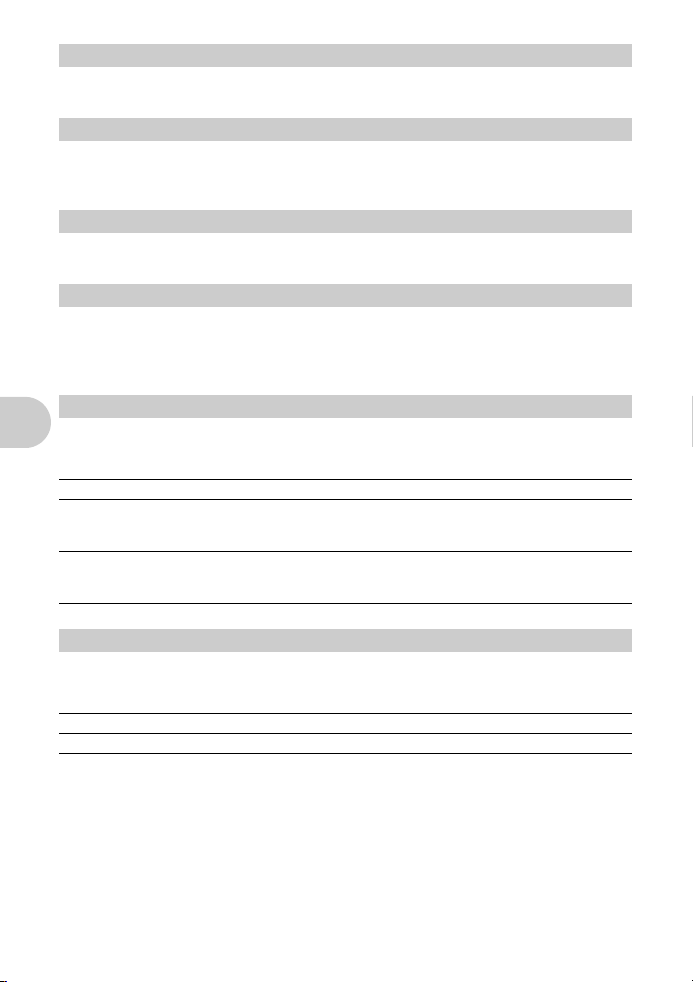
7 MENU düğmesi Menünün görüntülenmesi
Üst menüyü görüntüler.
8 Ok tuşları takımı (ONXY)
Sahneleri seçmek, resim oynatmak ve menülerdeki öğeleri seçmek için, ok tuşları
takımını kullanınız.
9 i düğmesi
Bu düğme aynı zamanda seçiminizi onaylamak için kullanılır.
0 O< düğmesi Yazdırma
Yaz dırılacak resmi oynatma modunda görüntüleyiniz, kamerayı bir yazıcıya
bağlayınız ve O< düğmesine basınız.
g«Doğrudan baskı (PictBridge)» (S. 28)
a X& düğmesi Nesneye yakın resimlerin çekilmesi
Makro modunu seçmek için, çekim modunda X& düğmesine basınız. Ayarlamak
için, i düğmesine basınız.
OFF Makro modu kapalı Makro modunu kapatır.
& Makro modu Bu modda, nesnenize 10 cm (zoom, zoom uzaklaştır açısına
% Süper makro modu Bu mod nesnenizin 5 cm'e kadar yakından resimlerini çekmenizi
Düğmeli işlemler
ayarlı olduğunda) yakından ve 60 cm (zoom, zoom yakınlaştır
açısına ayarlı olduğunda) yakından çekim yapabilirsiniz.
sağlar. Zoomun pozisyonu otomatik olarak sabitlenir ve
değiştirilemez.
b NY düğmesi Zamanlayıcılı çekim
Çekim modundayken, çekim zamanlayıcısını çalıştırmak ya da kapatmak için,
NY düğmesine basın
Y Zamanlayıcı açık Ayardan sonra, çekme düğmesine tam basınız.
OFF Zamanlayıcı kapalı Zamanlayıcıyı iptal edin.
•Zamanlayıcı lambası yaklaşık 10 saniye yanar, ardından yaklaşık 2 saniye yanıp
söndükten sonra resim çekilir.
•Zamanlayıcıyı iptal etmek için,
• Kendi kendine çekim modu, bir resim çekildikten sonra otomatik olarak iptal olur.
ız. Ayarlamak için, i düğmesine basınız.
NY
düğmesine basınız.
14 TR
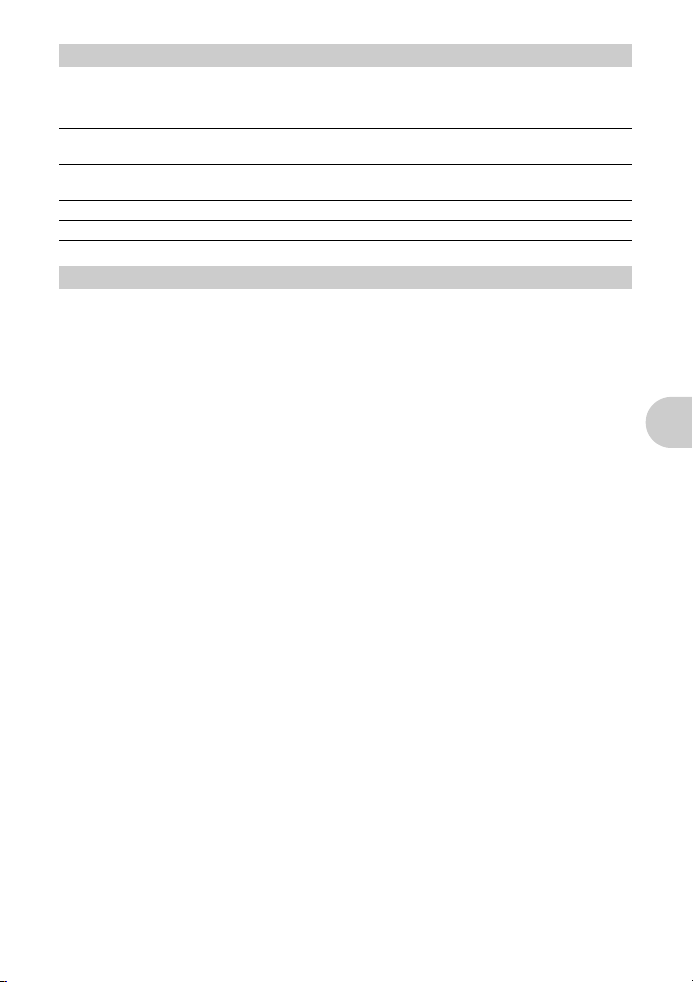
c Y# düğmesi Flaşlı çekim
Flaş modunu seçmek için, çekim modunda Y# düğmesine basınız. Ayarlamak
için, i düğmesine basınız.
AUTO Otomatik flaş Flaş, zayıf ışıkta veya nesnenin arkasından gelen ışık
! Kırmızı-göz giderici flaş Bu seçenek, kırmızı göz etkisi azaltmak için ön-flaşlar
# Doldurmalı flaş Flaş, mevcut ışığa bakmaksızın patlar.
$ Flaş kapalı Işık zayıf olsa da flaş patlamaz.
koşullarında, otomatik olarak patlar.
patlartır.
d S düğmesi Resimlerim silinmesi
Oynatma modundayken, silmek istediğiniz resmi seçiniz ve S düğmesine basınız.
• Resimler bir kez silindikten sonra tekrar geri getirilemezler. Saklamak istediğiniz
resimleri kazayla silmemek için, her resmi silmeden önce kontrol ediniz.
g
«PROTECT
Resimlerin korunması
» (S. 23)
Düğmeli işlemler
TR 15
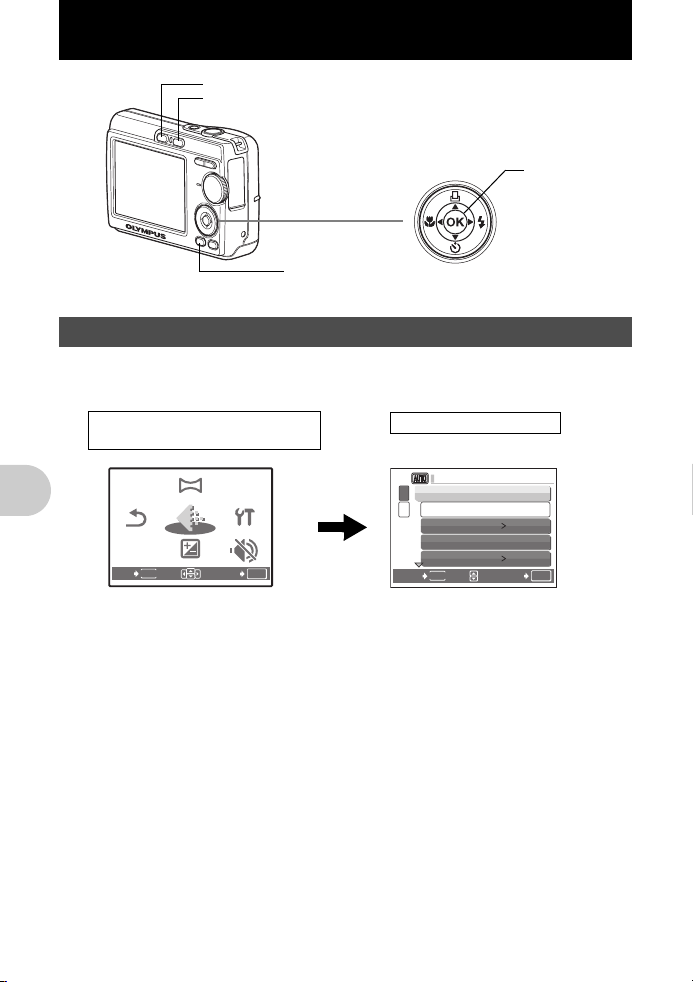
Menü işlemleri
PANORAMA
EXPOSURE
COMP.
SILENT
MODE
IMA GE
QUA LIT Y
SETUP
RESET
SETUP
K düğmesi (Çekim modu)
q düğmesi (oynatma modu)
i düğmesi
MENU düğmesi
Ok tuşları takımı (ONXY)
Menüler hakkında
Monitörde üst menüyü görüntülemek için, MENU düğmesine basınız.
• Üst menüde görüntülenen içerik, moda göre değişir.
Üst menü
(sabit resim çekim modunda)
PANORAMA
IMAGE
COMP.
SETUP
SILENT
MODE
SET
OK
RESET
EXIT
EXPOSURE
MENU
QUALITY
• [SETUP] seçip ayarları yapacağınız ayrıntılı menüleri görüntülemek için
düğmesine basınız.
Menü işlemleri
• Mod kadranı
m
g
ayarındayken, çekim kılavuzu ekranını görüntülemek için
düğmesine basınız.
SETUP menüsü öğeleri
1
MEMORY FORMAT
2
BACKUP
W
PIXEL MAPPING
K/qK/q
MENU
BACK
ENGLISH
NO
SET
OK
i
16 TR
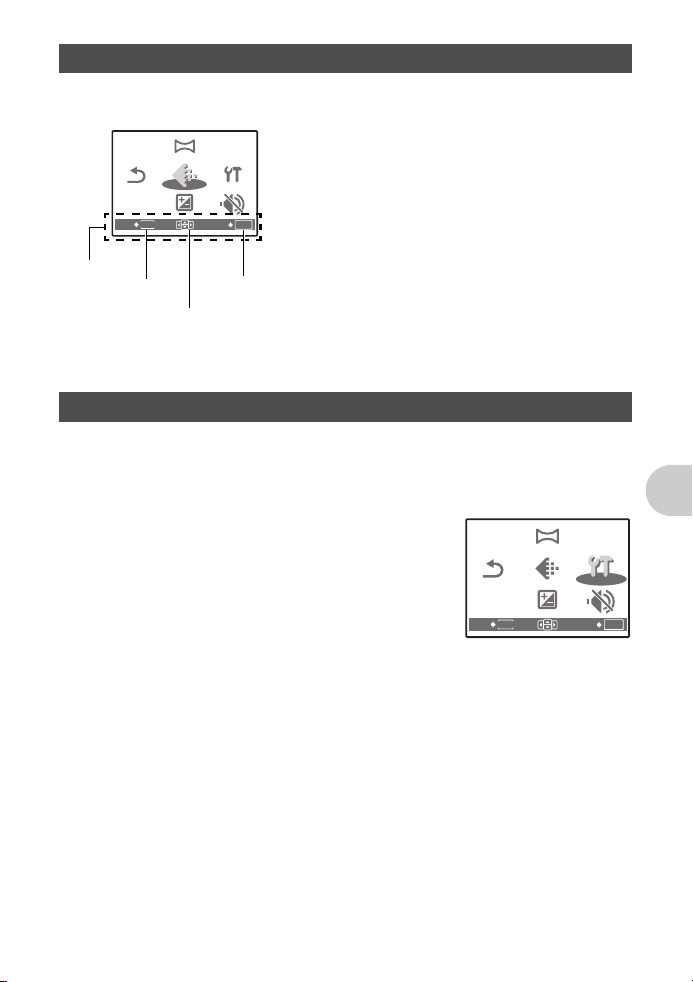
İşlem kılavuzu
PANORAMA
EXPOSURE
COMP.
SILENT
MODE
IMAG E
QUAL ITY
SETUP
RESET
PANORAMA
EXPOSURE
COMP.
SILENT
MODE
IMA GE
QUA LIT Y
SETUP
RESET
Menü işlemleri sırasında, kullanılacak düğme ve düğmenin fonksiyonu ekranın alt
bölümünde görüntülenir. İşlemler için ekrandaki kılavuzu izleyin.
İşlem
kılavuzu
RESET
EXIT
PANORAMA
IMAGE
QUALITY
EXPOSURE
MENU
m
düğmesi
SETUP
SILENT
MODE
COMP.
SET
Ok tuşları takımı
(ONXY)
BACK→ m: Önceki menüye dönmenizi sağlar.
EXIT → m: Menudan çıkmanızı sağlar.
ONXY: Bir ayarı seçmek için ok tuşları
OK
SET → i: Seçilen öğenin ayarlanmasını sağlar.
takımına (ONXY) basınız.
i düğmesi
Menülerin kullanılması
Burada, [VIDEO OUT] ayarları örnek verilerek menülerin nasıl kullanılacağı
açıklanır.
1 Mod kadranını g modundan farklı bir moda ayarlayınız.
2 Üst menüyü görüntülemek için, m
düğmesine basınız. [SETUP] seçmek için Y
basınız ve i düğmesine basınız.
• [VIDEO OUT], [SETUP] altındaki bir menüde yer
alır.
RESET
EXIT
PANORAMA
EXPOSURE
MENU
IMAGE
QUALITY
COMP.
SETUP
SILENT
MODE
SET
OK
Menü işlemleri
TR 17
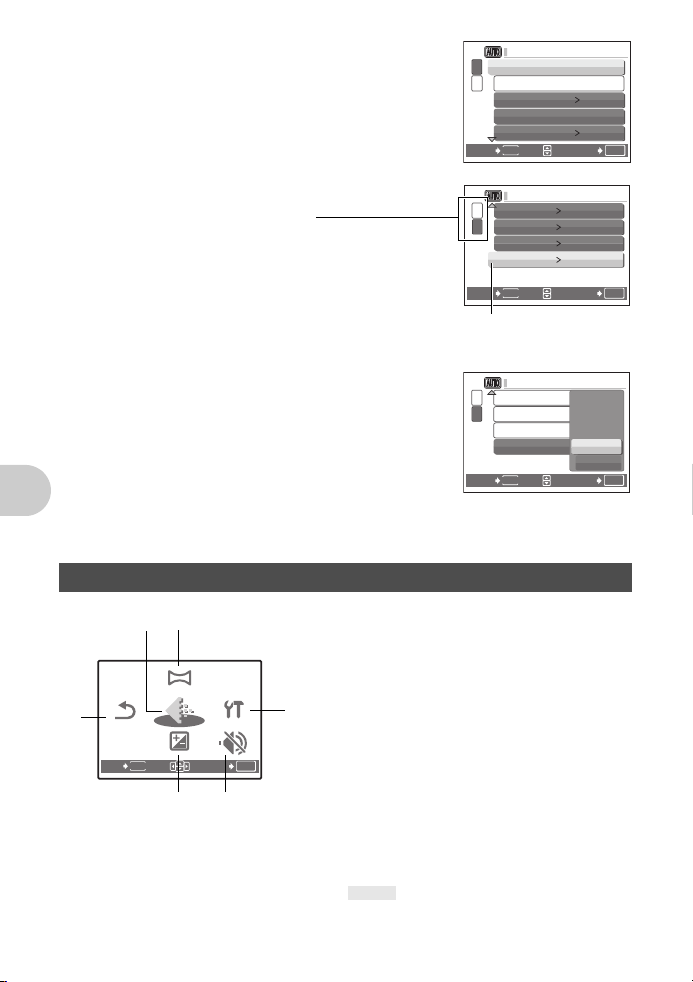
3 [VIDEO OUT] seçmek için ON basınız,
SETUP
SETUP
SETUP
PANORAMA
EXPOSURE
COMP.
SILENT
MODE
IMA GE
QUA LIT Y
SETUP
RESET
1
sonra i düğmesine basınız.
•Kullanılamayan ayarlar seçilemezler.
• İmleci sayfa göstergesine taşımak için, X
düğmesine basınız. Sayfayı değiştirmek için, ON
düğmelerini kullanınız. Öğe seçimine devam etmek
için Y ya da i düğmelerine basınız.
Sayfa göstergesi:
Bu işaretler, sonraki sayfada ek menü
öğeleri olduğunda görüntülenir.
MEMORY FORMAT
2
BACKUP
W
PIXEL MAPPING
K/qK/q
MENU
BACK
1
s
2
BEEP
X
VIDEO OUT
MENU
BACK
Seçilen öğe farklı bir
renkte görüntülenir.
4 [NTSC] ya da [PAL] seçmek için ON
1
düğmelerini kullanınız ve i düğmesine
basınız.
• Menü öğesi ayarlanır ve önceki menü görüntülenir.
Menüden çıkmak için, m düğmesine tekrar
tekrar basınız.
•Değişiklikleri iptal etmek ve menüde işlem yapmaya
devam etmek için, i düğmesine basmadan önce
m düğmesine basınız.
Çekim modu menüsü K
*1
2
1
Menü işlemleri
2
BACK
s
BEEP
X
VIDEO OUT
MENU
ENGLISH
NO
OK
SET
NORMAL
ON
'06.08.16 12:30
NTSC
OK
SET
NTSC
PAL
OK
SET
3
RESET
EXIT
PANORAMA
MENU
IMAGE
QUALITY
EXPOSURE
COMP.
4
SETUP
SILENT
MODE
SET
5
g«SETUP menüleri» (S. 24)
*1Bir xD-Picture Card kartı (opsiyoneldir) gereklidir.
OK
•Bazı menü öğeleri, mod kadranının durduğu pozisyona bağlı olarak kullanılamaz
olabilir.
g
(S. 58)
• Fabrika ayarları gri renkli görüntülenir ( ).
18 TR
«Çekim modlarında ve sahnelerde kullanılabilen fonksiyonlar»
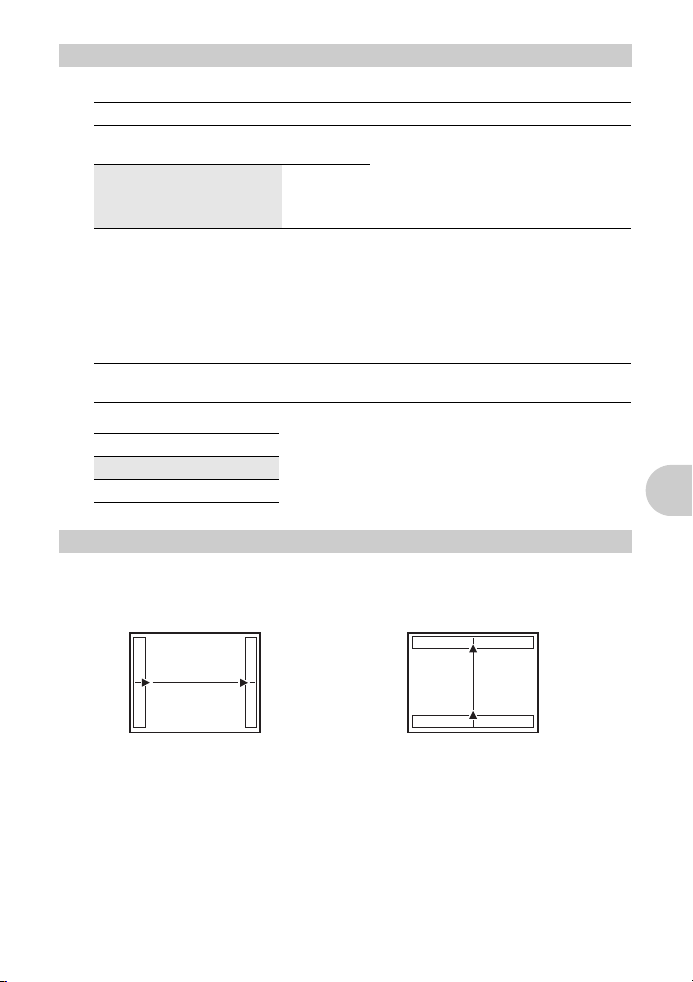
1 IMAGE QUALITY Resim kalitesinin değiştirilmesi
Sabit resim görüntü kalitesi ve uygulamaları
Resim kalitesi/resim boyutu Sıkıştırma Uygulama
SHQ 2816 × 2112 Düşük
HQ 2816 × 2112 Standart
SQ1 2048 × 1536 Standart
SQ2 640 × 480 Standart
sıkıştırma
sıkıştırma
sıkıştırma
sıkıştırma
• Bu ayar, büyük resimleri A3 boyutunda
ya da tam sayfa kağıda basmak için
kullanışlıdır.
• Bu, kontrast ayarı ve kırmızı göz
azaltımı gibi bilgisayar resmi işlemesi
gerçekleştirmek için kullanışlıdır.
• Bu ayar, A4 ya da mektup kağıdı
boyutunda baskı yapmak için
kullanışlıdır.
• Bu, bir resmin döndürülmesi ya da
resime metin eklenmesi gibi bilgisayar
işlemleri için kullanışlıdır.
• Bu, kartpostal büyüklüğünden baskılar
için kullanışlıdır.
•Bu sıkıştırma türü, resimleri e-posta eki
olarak göndermek için kullanışlıdır.
Video görüntüsü kalitesi
Resim kalitesi/resim boyutu
HQ 320 × 240
SQ 160 × 120
2 PANORAMA Panoramik resim oluşturulması
Panorama çekimi, verilen CD-ROM'dan OLYMPUS Master yazılımı kullanılarak,
panorama resimleri oluşturmanıza olanak tanır. Panorama çekimi için, bir
Olympus xD-Picture Card gereklidir.
Resimleri soldan
sağa doğru birleştirir.
Y: Bir sonraki resim, sağ kenara iliştirilir.
X: Bir sonraki resim, sol kenara iliştirilir.
O: Bir sonraki resim, üst kenara iliştirilir.
N: Bir sonraki resim, alt kenara iliştirilir.
Resimleri aşağıdan
yukarıya doğru birleştirir.
Resimleri hangi kenara iliştirmek istediğinizi belirlemek için, ok tuşları takımını
kullanınız ve resimlerin kenarları üst üste binecek şekilde, resimleri çekiniz. Bir
önceki resmin, sonraki resimle birleşeceği kısmı, çerçeve içinde kalmaz.
Çerçevedeki kısmın nasıl göründüğünü hatırlamanız ve kenarların üstü üste
binmesi için, sonraki resmi buna göre çekmeniz gerekir.
TR 19
Menü işlemleri
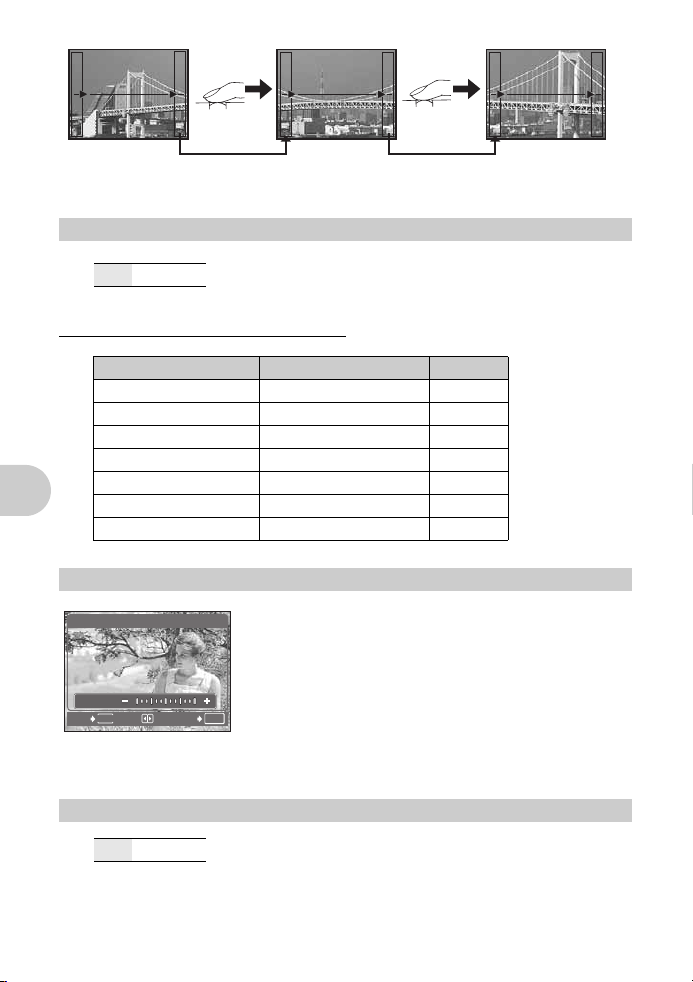
10 resme kadar, panorama çekim yapmak mümkündür. Panorama çekim
modundan çıkmak için, i düğmesine basınız.
3 RESET Değişen çekim fonksiyonlarının varsayılan ayarlara döndürülmesi
NO / YES
Çekim fonksiyonlarını fabrikada ayarlarına döndürür.
Ayarları varsayılan ayarlara döndürün
Fonksiyon Fabrika çıkış ayarı Ref. Sayfası
Flaş AUTO S. 15
Makro modu OFF S. 14
Pozlama telafisi 0.0 S. 20
Resim kalitesi HQ S. 19
Zamanlayıcı OFF S. 14
Sessiz mod OFF S. 20
Sahne j SPORT S. 11
4 EXPOSURE COMP. Resim parlaklığının değiştirilmesi
EXPOSURE COMP.
Menü işlemleri
XY düğmelerini kullanıp ayarlayınız ve i
düğmesine basınız.
Y: Pozitif olarak telafi etmek için.
X: Negatif olarak telafi etmek için.
+2.0
BACK
MENU
SET
OK
5 SILENT MODE İşlem seslerinin kapatılması
OFF / ON
Çekim yaparken ya da resim oynatırken işlemlerden kaynaklanan bip sesleri,
alarmları ve deklanşör sesini kapatır.
20 TR
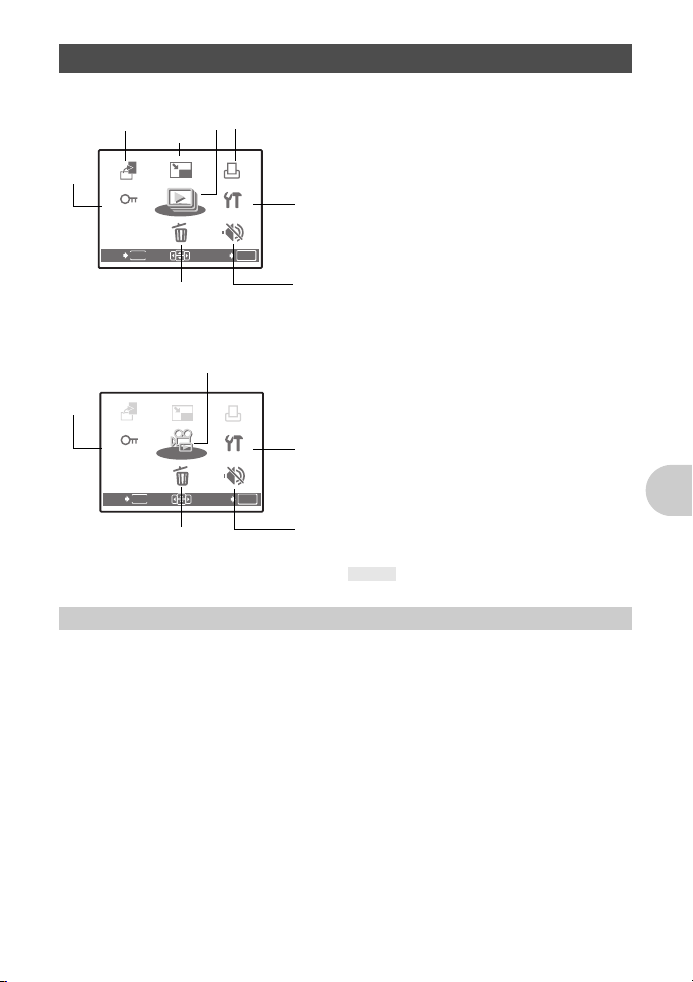
Oynatma modu menüsü q
ROTATE
PROTECT
RESIZE
ERASE
SETUP
MOVIE
PLAY
PRINT
ORDER
SILENT
MODE
ROTATE
PROTECT
RESIZE
ERASE
SETUP
SLIDE-
SHOW
PRINT
ORDER
SILENT
MODE
Sabit bir resim seçildiğinde
*1 *1, *2
137
*1
6
*1 Video seçilirse bu ayar seçilemez.
*2xD-Picture Card (opsiyonel) gereklidir.
4
ROTATE
PROTECT
MENU
EXIT
RESIZE
SLIDE-
SHOW
ERASE
5
PRINT
ORDER
SETUP
SILENT
MODE
SET
g«SETUP menüsü» (S. 24)
OK
g«SILENT MODE İşlem seslerinin kapatılması»
(S. 20)
Bir video seçildiğinde
2
4
ROTATE
PROTECT
MENU
EXIT
RESIZE
MOVIE
PLAY
ERASE
5
PRINT
ORDER
SETUP
SILENT
MODE
SET
g«SETUP menüleri» (S. 24)
OK
g«SILENT MODE İşlem seslerinin kapatılması»
(S. 20)
• Fabrika ayarları gri renkli görüntülenir ( ).
1 SLIDESHOW Resimlerin otomatik olarak oynatılması
Slayt gösterisini başlatmak için, i düğmesine basınız.
• Videoların yalnızca ilk karesi görüntülenir.
• Slayt gösterisini durdurmak için,
i
düğmesine basınız.
Menü işlemleri
TR 21
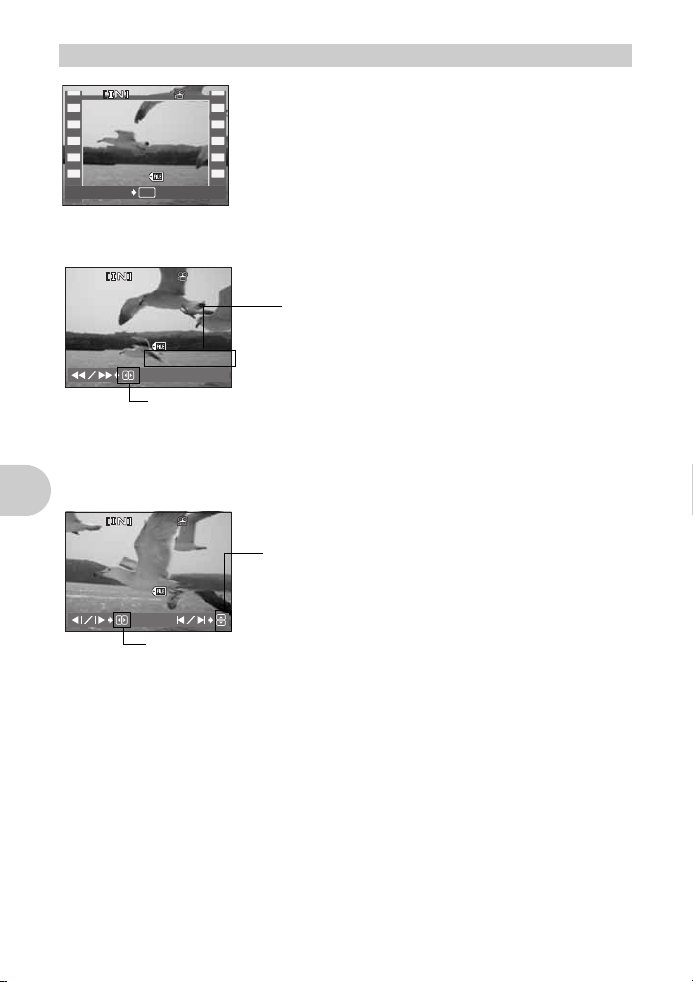
2 MOVIE PLAY Videoların oynatılması
’0606
.0808
.1616
1212
:
30
100
-
0004
4
00
:
00
/
00
:
36
’0606
.0808
.1616
1212
:
30
100
-
0004
320
×
240
HQ
00
:
00
/
00
:
36
’0606
.0808
.1616
1212
:
30
100
-
0004
320
×
240
HQ
Videoyu oynatmak için, üst menüden [MOVIE PLAY]
seçip i düğmesine basınız. Diğer bir seçenek, video
simgesi (A) olan bir resmi seçip videoyu oynatmak için
i düğmesine basmaktır.
30
100
0004
MOVIE PLAY
Video oynatma sırasındaki işlemler
•Oynatmayı duraklatmak için, i düğmesine basınız. Videoyu yeniden başlatmak
için,
Duraklatma sırasında işlemler
OK
HQ
32
24
30
100
0004
00
00
00
36
Y:Basılı olduğunda videonun hızlı ileri sarılmasını sağlar.
X:Basılı olduğunda, videonun geri sarılmasını sağlar.
i
düğmesine basınız.
HQ
32
24
30
100
0004
00
00
00
36
Oynatma süresi/Toplam kayıt süresi
O: Filmin ilk karesini görüntülemenizi sağlar.
N: Filmin son karesini görüntülemenizi sağlar.
Menü işlemleri
Y: Basılı olduğu sürece videonun oynatılmasını sağlar.
X: Basılı olduğu sürece videonun tersten oynatılmasını sağlar.
• Videonun oynatılmasını ya da duraklatma sonrasında oynatılmasını iptal etmek
için,
MENU
düğmesine basınız.
22 TR
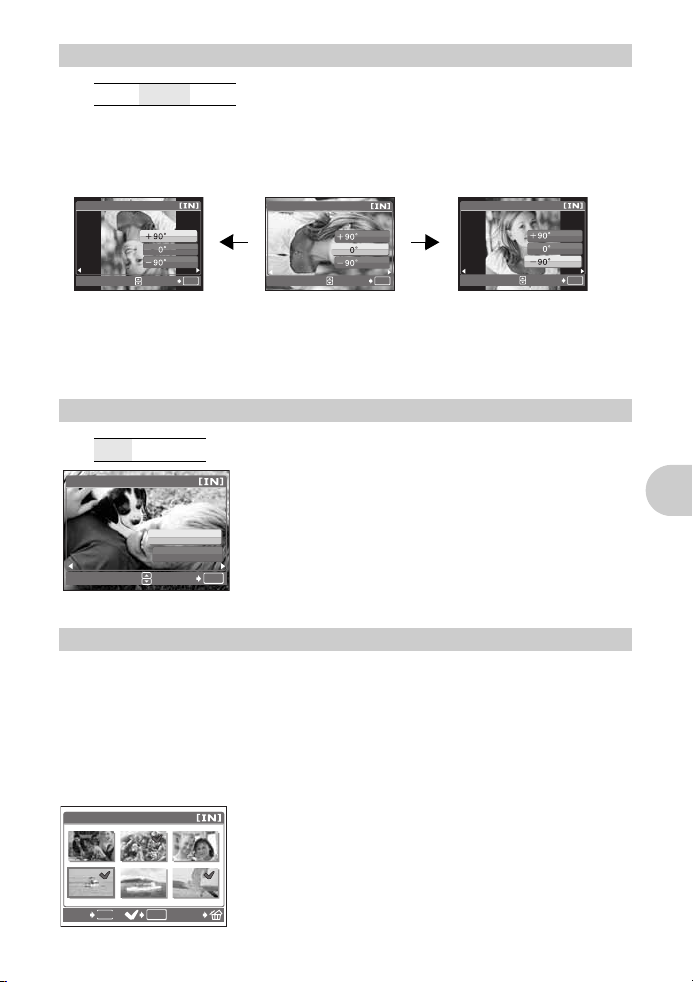
3 ROTATE Resimlerin döndürülmesi
RO TATE
RO TATE
RO TATE
+90° /
0° /–90°
Kamera dik tutularak çekilen resimler, yatay olarak görüntülenir. Bu fonksiyon, bu
gibi resimleri döndürme imkanı vererek resimlerinizin dik görüntülenmelerini
sağlar. Resimlerin duruş yönü, güç kapatılsa dahi kaydedilir.
ROTATE
+90°
EXIT
ROTATE
OK
OK
EXIT
0°
ROTATE
–90°
EXIT
OK
Resim seçmek için XY düğmelerini kullanınız ve ekranı döndürmek için ON
düğmelerini kullanıp [+90°]/[0°]/[–90°] seçiniz. Arka arkaya birkaç kareyi
döndürebilirsiniz.
4 PROTECT Resimlerin korunması
OFF / ON
PROTECT
Korunmuş resimleri tek kare sil ya da tümünü sil
fonksiyonlarıyla silinemez fakat formatlama
yapıldığında silinir.
OFF
ON
EXIT
• Resmi seçmek için XY düğmelerini kullanınız ve
korunmuş duruma getirmek için ON düğmelerini
kullanıp [ON] seçiniz. Arka arkaya birkaç kareyi koruma
OK
altına alabilirsiniz.
5 ERASE Seçilen resimlerin/tüm resimlerin silinmesi
Korunmuş resimler silinemez. Korunmuş resimleri silmeden önce, korumayı iptal
ediniz. Resimler bir kez silindikten sonra tekrar geri getirilemezler. Saklamak
istediğiniz resimleri kaza ile silmemek için, silmeden önce her resmi kontrol ediniz.
• Dahili bellekteki resimleri silerken kartı kameraya yerleştirmeyiniz.
• Karttaki resmi silmek için kameraya peşinen bir kart yerleştiriniz.
Menü işlemleri
SEL. IMAGE.............................................................................. Tek kareyi seçerek siliniz
SEL. IMAGE
• Resmi seçmek için ok tuşları takımını kullanınız ve resme
9 işaretini eklemek için i düğmesine basınız.
• Seçimi iptal etmek için, yeniden i düğmesine basınız.
• Seçim tamamlandığında S düğmesine basınız.
BACK
MENU
OK
• [YES] seçiniz ve i düğmesine basınız.
GO
TR 23
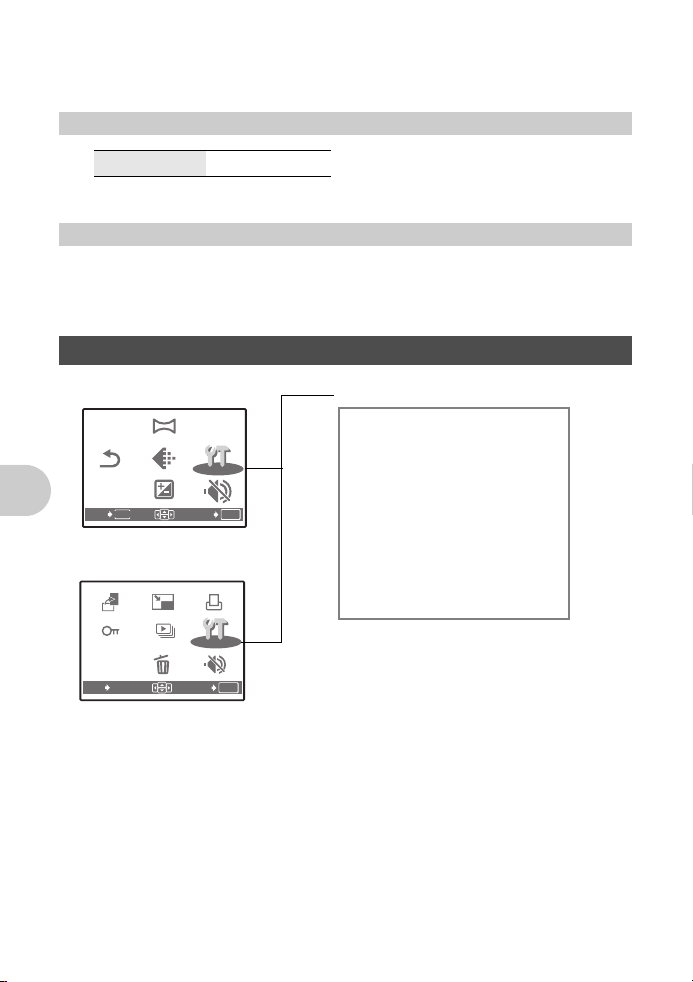
ALL ERASE ............................. Dahili bellekteki veya karttaki tüm resimlerin silinmesi
SILENT
MODE
SETUP
ROTATE
RESIZE
PRINT
ORDER
SLIDE-
SHOW
PROTECT
ERASE
PANORAMA
EXPOSURE
COMP.
SILENT
MODE
IMA GE
QUA LIT Y
SETUP
RESET
• [YES] seçiniz ve i düğmesine basınız.
6 RESIZE Resim boyutunun küçültülmesi
640 × 480 / 320 × 240
Bir resmin görüntü boyutunu değiştirir ve yeni bir dosya olarak kaydeder.
7 PRINT ORDER Baskı baskı rezervasyonları yapılması (DPOF)
Bu fonksiyon, karta kaydettiğiniz resimlerin beraberinde, baskı verisini (baskı
sayısı ve tarih/saat bilgisi) kaydetmenizi sağlar.
g«Baskı ayarları (DPOF)» (S. 33)
SETUP menüleri
Çekme modu
RESET
MENU
EXIT
PANORAMA
IMAGE
QUALITY
EXPOSURE
COMP.
SETUP
SILENT
MODE
SET
OK
SETUP
MEMORY FORMAT
(FORMAT
BACKUP
*1
)
*1
W
PIXEL MAPPING
K/q
*2
s
Oynatma modu
BEEP
X
Menü işlemleri
ROTATE
PROTECT
MENU
EXIT
RESIZE
SLIDE-
SHOW
ERASE
PRINT
ORDER
SETUP
SILENT
MODE
SET
OK
VIDEO OUT
*1 xD-Picture Card (opsiyonel) gereklidir.
*2 Bu öğe, oynatma modunda seçilemez.
MEMORY FORMAT (FORMAT)............. Dahili belleğin ya da kartın formatlanması
Dahili bellek veya kart formatlandığında, korunan resimler dahil, var olan tüm veri
silinir. Formatlamadan önce, önemli verilerinizi kaydetmeyi veya bilgisayara
aktarmayı unutmayınız.
• Dahili belleği formatlarken kamerada kart bulunmadığından emin olunuz.
•Kartı formatlarken, kartın kameraya takılı olduğundan emin olunuz.
•Markası OLYMPUS olmayan veya bilgisayarda formatlanan kartları kullanmadan
önce, kartları bu kamera ile formatlamanız gerekir.
24 TR

BACKUP ............................................... Resimlerin dahili bellekten karta kopyalanması
İsteğe bağlı kartı, kamerayı takınız. Verinin kopyalanması işlemi, dahili bellekteki
resmin silinmesine neden olmaz.
• Verinin yedeklenmesi biraz zaman alabilir. İşlemi gerçekleştirmeden önce, pilde
yeterince güç olduğundan emin olunuz. Veya AC adaptörünü kullanınız.
W............................................................................................. Monitör dilinin seçilmesi
Ekran görüntüleri için, dil seçebilirsiniz. Seçilebilir diller, bu kamerayı aldığınız yere
bağlı olarak değişebilir.
Sağlanan Olympus Master yazılımı ile kameranıza başka diller de ekleyebilirsiniz.
PIXEL MAPPING.........................................Resim işleme fonksiyonunun ayarlanması
Piksel eşleştirme özelliği, kameranın, CCD ve resim işleme fonksiyonlarını kontrol
etmesini ve ayarlamasını sağlar. Bu fonksiyonu sıkça çalıştırmaya gerek yoktur.
Yak laşık yılda bir kez çalıştırılması tavsiye edilir. Piksel eşleştirme fonksiyonunun
düzgün performansla çalışması için, resimleri çektikten veya resimleri
görüntüledikten sonra en az bir dakika bekleyiniz. Piksel eşleştirme sırasında
kamerayı kapat
ırsanız, baştan başlayınız.
[PIXEL MAPPING] seçiniz ve [START] görüntülendiğinde i düğmesine basınız.
K/q .....................................................................................Gücün K/q ile açılması
Kameranın gücünü K ya da q düğmesine basarak açabilirsiniz.
NO
YES/
s................................................................................Monitör parlaklığının değiştirilmesi
BRIGHT/
NORMAL
BEEP ............................Düğmelere basıldığında işitilecek sesin düzeyinin ayarlanması
OFF (ses yok) /
ON
TR 25
Menü işlemleri

X ....................................................................................Tarih ve saat ayarının yapılması
Y /M / D
Y M D TI M E
----.--.-- --:--
Her resimle birlikte tarih ve saat kaydedilir ve bu bilgi dosya adında kullanılır. Tarih
ve saati ayarlamadığınızda , kamera her açıldığında [X] ekranı görüntülenir.
Y-M-D (Yıl-Ay-Gün)
X
Y M D TIME
----.--.-- --:--
MENU
CANCEL
Ayarı iptal edin
Y/M/D
Saat
Dakika
Tarih biçimi (Y-M-D, M-D-Y, D-M-Y –
Y-A-G, A-G-Y, G-A-Y)
•Yılın ilk iki rakamı sabittir.
• Saat, 24 saat formatında gösterilir.
• Saati tam olarak ayarlamak için, imleç
«
minutes» (dakika) ya da «date format»
(tarih biçimi) alanındayken, saat sinyali tam olarak 0 değerine vardığında
düğmesine basınız.
VIDEO OUT ...................................................... Resimlerin bir TV cihazında oynatılması
NTSC / PAL
Var sayılan fabrika ayarları, kameranın satıldığı bölgeye göre farklılık gösterir.
Kameradaki resimleri bir TV cihazında oynatmak için video çıkışını, TV’nizin video
sinyali türüne ayarlayınız.
• Ülkeye / bölgeye göre TV video sinyali türleri Kamerayı TV'ye bağlamadan önce
video sinyali türünü kontrol ediniz.
NTSC: Japonya, Tayvan, Kore, Kuzey Amerika
PAL: Avrupa ülkeleri, Çin
Menü işlemleri
i
26 TR

Resimlerin bir TV cihazında oynatılması
Bağlamadan önce, kamerayı ve TV'yi kapatınız.
Konektör kapağı
VIDEO OUT yuvası
Video kablosu (dahildir)
TV’nin video giriş (sarı)
yuvasına bağlayınız.
Kameranın çalıştırılması
Kamerayı açınız ve oynatma modunu
seçmek için q düğmesine basınız.
• Çekilen en son resim TV'de
görüntülenir. Görüntülemek
istediğiniz resmi seçmek için ok
tuşları kullanınız.
TV'deki ayarlar
TV cihazını çalıştırınız ve video giriş
moduna ayarlayınız.
• Video girişi moduna geçilmesine
ilişkin bilgi için, TV
’
nizin kullanma
kılavuzuna bakınız.
Menü işlemleri
TR 27

Resimlerin bastırılması
Doğrudan baskı (PictBridge)
Kamerayı, PictBridge standardıyla uyumlu bir yazıcıya bağlayarak, resimleri
doğrudan bastırabilirsiniz. Kameranın monitöründen bastırmak istediğiniz
resimleri ve kopya sayısını seçiniz.
Yaz ıcınızın PictBridge ile uyumlu olup olmadığını anlamak için, yazıcının kullanım
kılavuzuna bakınız.
PictBridge nedir?
Farklı üreticilerin yazıcı ve dijital kameralarını birbirine bağlamak ve resimleri doğrudan
yazdırmak için kullanılan bir standarttır.
• Kullanılabilen baskı modları, kağıt ebatları vs. kullandığınız yazıcıya göre
değişir. Yazıcınızın kullanım kılavuzuna bakınız.
•Baskı kağıt tipleri, mürekkep kutuları vs. hakkında detaylı bilgi edinmek için,
yazıcının kullanım kılavuzuna bakınız.
Resimlerin bastırılması
[EASY PRINT] (kolay yazdırma) ekranda görüntülenen resmi yazdırmak için
kullanılabilir. Yazıcınızın standart ayarları kullanılır. Tarih ve dosya adı basılmaz.
STANDART
PictBridge’i destekleyen tüm yazıcılar standart baskı ayarlarına sahiptir. Ayarlar ekranlarında
[<STANDARD] seçilmişse, (S. 31), resimler bu ayarlara göre bastırılır. Yazıcının standart
ayarları için, yazıcının kullanım kılavuzuna bakınız veya yazıcının üreticisiyle irtibata geçiniz.
1 Oynatma modunda, yazdırmak istediğiniz resmi monitörde
görüntüleyiniz.
2 Yazıcıyı çalıştırınız ve kamera ile birlikte verilen USB kablosunun bir
ucunu kameranın çoklu bağlantı ucuna ve diğer ucuna yazıcının
USB bağlantısı yuvasına takınız.
Konektör kapağı
Resimlerin bastırılması
USB konektörü
• [EASY PRINT START] ekranı görüntülenir.
•Yazıcının nasıl çalıştırılacağı ve USB bağlantı noktasının yeri konusunda ayrıntılı
bilgi için, yazıcının kullanım kılavuzuna bakınız.
USB kablosu (dahildir)
28 TR

3 O< düğmesine basınız.
•Baskı işlemi başlar.
EASY PRINT START
/
CUSTOM PRINT
PC
•Baskı tamamlandığında, resim seçimi ekranı
görüntülenir. Başka bir resim yazdırmak için
resmi seçmek üzere XY düğmelerini
kullanınız ve O< düğmesine basınız.
• İşiniz bittiğinde resim seçim ekranı
görüntülenirken USB kablosunu kameradan
ayırınız.
EXIT PRINT
4 USB kablosunu kameradan çıkartınız.
5 USB kablosunu yazıcıdan çıkartınız.
Kamera kapalı olsa da ya da çekim modunda olsa da [EASY PRINT]
fonksiyonunu kullanabilirsiniz. Kamera kapalı durumdayken ya da çekim
modundayken USB kablosunu takınız. USB bağlantısı seçim ekranı
görüntülenir. [EASY PRINT] seçiniz.
g«EASY PRINT» (S. 28), «CUSTOM PRINT» adım 2. (S. 30)
<
OK
TR 29
Resimlerin bastırılması

Diğer baskı modları ve baskı ayarları (CUSTOM PRINT)
1 Sağda belirtilen ekranı, S. 28 altında,
Adım 1 ve 2'ye uyarak görüntüleyiniz ve
i düğmesine basınız.
2 [CUSTOM PRINT] (özel yazdır) seçip i
düğmesine basınız.
İşlem kılavuzu
3 Baskı ayarlarını işlem kılavuzuna göre yapınız.
Baskı modunun seçilmesi
PRINT MODE SELECT
PRINT
ALL PRINT
MULTI PRINT
ALL INDEX
MENU
EXIT
SET
PRINT
ALL PRINT
MULTI PRINT
OK
ALL INDEX
PRINT ORDER
Seçilen resmi bastırır.
Dahili bellekte veya kartta saklanan tüm
resimleri bastırır.
Tek bir resmi çoklu düzen biçiminde tek
bir kağıt yaprağına yazdırır.
Dahili bellekte veya kartta saklanan tüm
resimlerin bir indeksini bastırır.
Resimleri, karttaki baskı rezervasyon
verisine göre bastırır. Hiç baskı
rezervasyonu yapılmamışsa, bu seçenek
kullanılamaz.
g«Baský ayarlarý (DPOF)» (S. 33)
EASY PRINT START
/
CUSTOM PRINT
PC
USB konektörü
USB
PC
EASY PRINT
CUSTOM PRINT
EXIT
<
OK
SET
OK
Resimlerin bastırılması
30 TR

Baskı kağıdının ayarlanması
SIZE
BORDERLESS
100
-
0004
PRINTPAPER
SIZE
STANDARD
MENU
BACK
BORDERLESS
STANDARD
OK
SET
SIZE
BORDERLESS
OFF ( )
ON ( )
Yazıcınızda mevcut kağıt boyutlarından birini
seçiniz.
Çerçeveli veya çerçevesiz seçiniz. [MULTI
PRINT] modunda, çerçeve seçemezsiniz.
Resim, boş bir çerçeve içinde bastırılır.
Resim tüm sayfayı kaplayacak şekilde
yazdırılır.
PICS / SHEET
Yalnızca [MULTI PRINT] modunda
kullanılabilir. Yazdırılabilecek baskı sayısı,
yazıcıya göre değişir.
Not
• [PRINTPAPER] ekranı görüntülenmezse, [SIZE], [BORDERLESS] ve [PICS/SHEET]
ayarları [STANDARD] değerlerindedir.
Bastırılacak resmin seçilmesi
SINGLEPRINT
PRINT Seçilen resmin bir kopyasını bastırır. [SINGLE
100
0004
SINGLE PRINT Görüntülenen resim için baskı rezervasyonu
OK
PRINT
<
MORE
MORE Görüntülenen resim için baskı adedini ve
PRINT] veya [MORE] seçildiğinde, resimler
rezervasyona göre yazdırılır.
g 4. adıma gidin.
yapar.
verisini ayarlar.
Not
•Yazdırmak istediğiniz resmi seçmek için, XY düğmelerini kullanınız. Ayrıca zoom
düğmesini kullanıp dizin görünümü içerisinden bir resim seçebilirsiniz.
Baskı sayısının ve baskı verisinin ayarlanması
Baskı sayısı Baskı sayısını ayarlar. En çok 10 baskı
seçebilirsiniz.
DATE ( ) [WITH] seçeneğini belirlerseniz, resimler
tarihli olarak bastırılır.
FILE NAME ( ) [WITH] seçeneğini belirlerseniz, resimler
SET
OK
dosya adıyla birlikte bastırılır.
PRINT INFO
<
DATE
FILE NAME
P
MENU
BACK
1
WITHOUT
WITHOUT
Resimlerin bastırılması
TR 31

4 [OK] seçiniz ve i düğmesine basınız.
•Baskı işlemi başlar.
•Baskı tamamlandığında, [PRINT MODE SELECT]
ekranı görüntülenir.
Baskının iptal edilmesi
PRINT
BACK
PRINT
OK
CANCEL
MENU
SET
OK
TRANSFERRING
CANCEL
Veri iletimi sırasında ekran
OK
i
düğmesine
basınız
5 [PRINT MODE SELECT] ekranında, MENU
düğmesine basınız.
• Bir ileti görüntülenir.
6 USB kablosunu kameradan çekiniz.
• Kamera kapanır.
7 USB kablosunu yazıcıdan çıkartınız.
Resimlerin bastırılması
CONTINUE
CANCEL
SET
[CANCEL] seçiniz ve i
düğmesine basınız
PRINT MODE SELECT
PRINT
ALL PRINT
MULTI PRINT
ALL INDEX
MENU
EXIT
SET
OK
OK
32 TR

Baskı ayarları (DPOF)
Baskı rezervasyonunun yapılması
Baskı rezervasyonu, karta kaydettiğiniz resimlerin beraberinde baskı verisini
(baskı sayısı ve tarih/saat bilgisi) kaydetmenizi sağlar.
Baskı rezervasyonu ile resimleri evde, DPOF uyumlu kişisel bir yazıcı ile ya da
DPOF destekleyen bir fotoğraf stüdyosunda kolayca bastırabilirsiniz. DPOF, dijital
kameralardan otomatik baskı bilgisini kaydetmek için kullanılan standart bir
formattır.
Sadece karta saklanmış resimler için, baskı rezervasyonu yapılabilir. Baskı
rezervasyonu yapmadan önce kameraya, üzerinde kayıtlı resimler olan bir kart
yerleştiriniz.
Baskı rezervasyonlu resimler, aşağıdaki prosedürler kullanılarak bastırılabilir.
DPOF uyumlu fotoğraf stüdyosu kullanarak baskı.
Resimler, ayrılan bilgilere göre yazdırılır.
DPOF uyumlu yazıcı kullanarak baskı.
Resimleri, baskı rezervasyon verisini içeren bir karttan, bilgisayar kullanmaksızın
doğrudan bastırabilirsiniz. Ayrıntılı bilgi için, yazıcının kullanım kIlavuzuna bakınız.
PC kart adaptörü de gerekli olabilir.
Not
•Başka bir cihaz tarafından ayarlanan DPOF rezervasyonları, bu kamera tarafından
değiştirilemez. Değişiklikleri, orjinal cihazı kullanarak yapınız. Kart, başka bir cihaz
tarafından ayarlanan DPOF rezervasyonları içeriyorsa, bu kamerayı kullanarak
rezervasyon girilmesi, önceki rezervasyonları silebilir.
• Kart başına 999 resme kadar DPOF baskı rezervasyonu yapabilirsiniz.
• Bütün yazıcılarda veya fotoğraf stüdyolarında, tüm fonksiyonlar kullanılamayabilir.
Baskı servislerini DPOF özelliği olmaksızın kullanma
• Dahili bellekte saklanan resimler bir fotoğrafçıda bastırılamaz.
Resimlerin daha önce bir karta kopyalanması gerekir.
g«BACKUP Resimlerin dahili bellekten karta kopyalanması» (S. 25)
TR 33
Resimlerin bastırılması

Tek kare rezervasyonu
HQ
10
’0606
.0808
.1616
1212
:
30
4
100
-
0004
2
(
4
)
Seçilen bir resmin baskı rezervasyonunu yapmak için işlem kılavuzunu izleyin.
1 Üst menüyü görüntülemek için, oynatma modunda MENU
düğmesine basınız.
2 [PRINT ORDER] [<] (baskı sırası) seçip
i düğmesine basınız.
İşlem kılavuzu
3 Baskı rezervasyonları için olan çerçeveleri
XY düğmeleriyle seçiniz. Ardından, baskı
<
PRINT ORDER
<
U
MENU
BACK
SET
10
sayısını ayarlamak için, ON düğmelerini
kullanınız.
• A simgeli resimler için baskı rezervasyonu
yapamazsınız.
•Başka resimlerin baskı rezervasyonunu yapmak
için, bu adımı yineleyiniz.
MOVE
100
0004
SET
4 Baskı rezervasyonu işlemlerinizi tamamladıktan sonra i
düğmesine basınız.
5 Tarih ve saat baskı ayarını seçiniz ve i
düğmesine basınız.
NO Resimler, tarih ve saat bilgisi olmadan
bastırılır.
DATE Seçilen resimler, çekildikleri tarih bilgisi ile
birlikte bastırılır.
TIME Seçilen resimler, çekildikleri saat bilgisi ile
birlikte bastırılır.
X
BACK
NO
DATE
TIME
MENU
SET
OK
HQ
30
OK
OK
6 [SET] seçiniz ve i düğmesine basınız.
Resimlerin bastırılması
34 TR
<
PRINT ORDER
SET
CANCEL
BACK
MENU
SET
OK

Tüm karelerin rezervasyonu
PRINT ORDERED
Kart üzerinde kayıtlı olan tüm resimleri, baskı için rezerve eder. Baskı sayısı resim
başına tek bir baskı olarak ayarlıdır.
1 Üst menüyü görüntülemek için, oynatma modunda MENU
düğmesine basınız.
2 [PRINT ORDER] , sonra [U] (baskı sırası) seçip i düğmesine
basınız.
3 Tarih ve saat ayarını seçiniz ve i düğmesine basınız.
NO Resimler, tarih ve saat bilgisi olmadan bastırılır.
DATE Tüm resimler, çekildikleri tarih bilgisi ile birlikte bastırılır.
TIME Tüm resimler, çekildikleri saat bilgisi ile birlikte bastırılır.
4 [SET] seçiniz ve i düğmesine basınız.
Baskı rezervasyon verisinin resetlenmesi
Bütün baskı rezervasyon verisini veya sadece seçilen resimler için baskı
rezervasyon verisini resetleyebilirsiniz.
1 Üst menü sonra [PRINT ORDER] seçiniz ve i düğmesine basınız.
Tüm resimler için baskı rezervasyon verisinin sıfırlanması
2 [<] ya da [U] seçiniz ve i düğmesine basınız.
3 [RESET] seçiniz ve i düğmesine basınız.
PRINT ORDER SETTING
PRINT ORDERED
RESET
KEEP
MENU
BACK
SET
OK
Resimlerin bastırılması
TR 35

Seçilen resim için baskı rezervasyon verisinin resetlenmesi
2 [<] seçiniz ve i düğmesine basınız.
3 [KEEP] seçiniz ve i düğmesine basınız.
4 Baskı rezervasyonlarını iptal etmek istediğiniz resmi XY
düğmelerini kullanarak seçiniz ve baskı sayısını 0'a ayarlamak için
N düğmesine basınız.
•Başka resimlerin baskı rezervasyonunu iptal etmek için, bu adımı yineleyiniz.
5 Baskı rezervasyonunu iptal işini tamamladıktan sonra i
düğmesine basınız.
6 Tarih ve saat ayarını seçiniz ve i düğmesine basınız.
• Ayar, baskı rezervasyonu olan diğer resimlere uygulanır.
7 [SET] seçiniz ve i düğmesine basınız.
Resimlerin bastırılması
36 TR

OLYMPUS Master’ın kullanılması
İş akışı
Kameranızla birlikte verilen USB kablosunu kullanarak kamera ve bilgisayarı
bağlayabilirsiniz ve yine kameranızla birlikte verilen OLYMPUS Master yazılımını
kullanarak resimleri bilgisayarınıza yükleyebilirsiniz (aktarabilirsiniz).
Başlamadan önce
aşağıdakileri hazırlayınız.
OLYMPUS Master yazılımını kurunuz. gS. 38
OLYMPUS
Master
CD-ROM
USB portlu
USB kablosu
bilgisayar
USB kablosunu kullanarak kamerayı
bilgisayara bağlayınız.
OLYMPUS Master yazılımını başlatınız. gS. 42
Resim dosyalarını bilgisayara aktarınız. gS. 43
Kamera ile bilgisayarın bağlantısını
kesiniz.
gS. 41
gS. 44
OLYMPUS Master’ın kullanılması
OLYMPUS Master nedir?
OLYMPUS Master, dijital kamerayla çekilmiş resimleri bilgisayarda düzenlemek
için kullanılan bir uygulama yazılımıdır. Bu yaz ılımı bilgisayarınıza yüklemek, size
aşağıdakileri yapma imkanı sağlar:
( Kameradan veya diğer medya
cihazlarından resimlerin indirilmesi
( Resimlerin ve videoların
görüntülenmesi
• Slayt gösterisi yaptırabilir ve videolar
oynatabilirsiniz.
( Resimlerin yönetilmesi
• Resimlerinizi takvim görüntüsünü
kullanarak düzenleyebilirsiniz. Istediğiniz
resmi, tarih veya anahtar sözcükle
arayınız.
( Resimlerin düzenlenmesi
• Resimleri döndürebilir, düzeltebilir ve
boyutlarını değiştirebilirsiniz.
( Resimlerin filtre ve düzeltme
fonksiyonları ile düzenlenmesi
( Resimlerin bastırılması
• Resimleri, dizinleri, takvimleri ve
kartpostalları bastırabilirsiniz.
( Panoramik resim çekme
• Panorama modunda çekilen resimleri
kullanarak panoramik resimler
oluşturabilirsiniz.
Diğer fonksiyonların ve işlemlerin detayları
için, OLYMPUS Master referans
kılavuzunudaki «Help» (Yardım) kılavuzuna
başvurunuz.
OLYMPUS Master’ın kullanılması
TR 37

OLYMPUS Master yazılımını kurunuz
OLYMPUS Master yazılımını kurmadan önce, lütfen bilgisayarınızın aşağıdaki
sistem gereksinimlerini karşıladığından emin olunuz.
Daha yeni işletim sistemleri için, lütfen bu kılavuzun arka kapağında adresi verilen
Olympus web sitesini ziyaret ediniz.
İşletim ortamı
Windows
OS Windows 98SE/Me/2000 Professional/XP
CPU Pentium III 500 MHz veya üstü
RAM 128 MB veya daha fazla (en az 256 MB tavsiye edilir)
Sabit disk kapasitesi 300 MB veya daha fazla
Bağlantı USB bağlantı noktası
Monitör 1.024 × 768 piksel, 65.536 renk veya daha fazla
Not
• Windows 98 desteklenmez.
• Veri transferi, yalnızca işletim sistemi fabrikada yüklenmiş bilgisayarlar için garanti
altındadır.
•Yazılımı Windows 2000 Professional/XP işletim sistemleri üzerine kurmak için, yönetici
hakları olan bir kullanıcı ile oturum açmış olmanız gerekir.
• Internet Explorer ve QuickTime 6 veya daha üst versiyonu bilgisayarınızda kurulu
olmalıdır.
• Windows XP ile Windows XP Professional/Home Edition kastedilmektedir.
• Windows 2000 ile Windows 2000 Professional kastedilmektedir.
• Windows 98SE kullanıyorsanız, USB sürücüsü otomatik olarak kurulur.
Macintosh
OLYMPUS Master’ın kullanılması
OS Mac OS X 10.2 veya üstü
CPU Power PC G3 500 MHz veya üstü
RAM 128 MB veya daha fazla (en az 256 MB tavsiye edilir)
Sabit disk kapasitesi 300 MB veya daha fazla
Bağlantı USB bağlantı noktası
Monitör 1.024 × 768 piksel, 32,000 renk veya daha fazla
Not
• OS X 10.2 sürümünden önceki Mac sürümleri desteklenmez.
• İşlem, yalnızca dahili USB bağlantı noktası olan Macintosh sistemleri için garanti
edilebilir.
• QuickTime 6 veya daha üst versiyonu ve Safari 1.0 veya daha üst versiyonu kurulu
olmalıdır.
•Aşağıdaki işlemleri yapmadan önce, medyayı çıkardığınızdan (sürükleyip çöp kutusu
simgesi üzerine bırakınız) emin olunuz. Bunun yapılmaması, bilgisayarın işleyişinde bir
soruna neden olabilir ve bilgisayarın yeniden başlatılmasını gerektirebilir.
• Kamera ile bilgisayarı bağlayan kabloyu çıkartınız
• Kamerayı kapatınız
• Kameranın pil bölmesi / kart yuvası kapağını açınız
38 TR

Windows
1 CD-ROM 'u, CD-ROM sürücüsüne
yerleştiriniz.
• OLYMPUS Master kurulum ekranı görüntülenir.
• Ekran görüntülenmezse, «Bilgisayarım«
simgesine çift tıkladıktan sonra, CDROM
simgesini tıklatınız.
2 «[OLYMPUS Master]« tıklatınız.
•QuickTime kurulum ekranı görüntülenir.
• OLYMPUS Master kullanmak için, QuickTime
yazılımı gereklidir. QuickTime ekranı
görüntülenmezse, QuickTime 6 veya daha üst
versiyonu bilgisayarınızda zaten kurulu demektir.
Bu durumda Adım 4’e gidiniz.
3 «Next» (İleri) düğmesini tıklatınız ve
ekrandaki talimatı izleyiniz.
• QuickTime lisans sözleşmesi görüntülendiğinde,
sözleşmeyi okuyunuz ve kuruluma devam etmek
için «Agree« (Kabul ediyorum) düğmesini
tıklatınız.
• OLYMPUS Master kurulum ekranı görüntülenir.
4 Ekran talimatını izleyiniz.
• OLYMPUS Master lisans sözleşmesi
görüntülendiğinde, sözleşmeyi okuyunuz ve
kuruluma devam etmek için, «Yes« (Evet)
düğmesini tıklatınız.
OLYMPUS Master’ın kullanılması
• «User Information» (Kullanıcı bilgileri) iletişim
kutusu görüntülendiğinde, «Name» (Adınızı) ve
«OLYMPUS Master Serial Number» (seri
numarasını) giriniz; bölgenizi seçiniz ve «Next»
(İleri) düğmesini tıklatınız. Seri numarası için,
CD-ROM paketinin üstündeki etikete bakınız.
• DirectX lisans sözleşmesi ekrana geldiğinde,
sözleşmeyi okuyunuz ve «Yes« (Evet)
düğmesini tıklatınız.
• Adobe Reader programının kurulmasını isteyip istemediğinizi soran bir ekran
görüntülenecektir. Adobe Reader programı, OLYMPUS Master kullanım
talimatını okumak için gereklidir. Bu ekran görüntülenmezse, Adobe Reader
bilgisayarınızda zaten kurulu demektir. Adobe Reader kurmak için, «OK»
düğmesini tıklatınız.
TR 39

5 Ekran talimatını izleyiniz.
• Kurulumun tamamlandığını onaylayan bir ekran
görüntülenir. «Finish« (Son) düğmesini tıklatınız.
6 Bilgisayarınızı yeniden başlatmak isteyip
istemediğinizi soran ekran
görüntülendiğinde, bilgisayarınızı şimdi
yeniden başlatmak istediğinizi belirten
seçeneği belirleyiniz ve «OK» (Tamam)
düğmesini tıklatınız.
• Bilgisayar yeniden başlatılır.
• CDROM’u CDROM sürücüsünden çıkartınız ve saklayınız.
Macintosh
1 CD-ROM 'u, CD-ROM sürücüsüne yerleştiriniz.
• CDROM penceresi görüntülenir.
• CDROM penceresi görüntülenmezse, masaüstündeki
CDROM simgesine çift tıklatınız.
2 «Installer« (Kur programı) simgesini çift tıklatınız.
• OLYMPUS Master kurulumu başlar.
• Ekran talimatını izleyiniz.
• OLYMPUS Master lisans sözleşmesi görüntülendiğinde,
sözleşmeyi okuyunuz ve kuruluma devam etmek için,
«Continue» (Devam et) ve «Agree» (Kabul ediyorum)
düğmesini tıklatınız.
OLYMPUS Master’ın kullanılması
• Kurulumun tamamlandığını onaylayan bir ekran görüntülenir.
3 «Finish« (Son) düğmesini tıklatınız.
• İlk ekran görüntülenir.
4 «Restart« (Yeniden başlat) seçeneğini tıklatınız.
• Bilgisayar yeniden başlatılır.
• CDROM’u CDROM sürücüsünden çıkartınız ve saklayınız.
40 TR

Kameranın bilgisayara bağlanması
1 Kameranın kapalı olduğundan emin olunuz.
• Monitör kapalı.
• Lens kısa konumda.
Monitör
2 Kameradaki USB konektörü verilmiş olan
Konektör kapağı
USB kablosunu kullanarak bilgisayardaki
USB bağlantı noktasına bağlayınız.
• Bilgisayarınızdaki USB portunun yerini bulmak için,
bilgisayarın kullanım kılavuzuna başvurunuz.
• Kamera otomatik olarak açılır.
• Monitör açılır ve USB bağlantısı için seçim ekranı
görüntülenir.
USB konektör
3 [PC] seçiniz ve i düğmesine basınız.
USB
4 Kamera bilgisayar tarafından tanınır.
• Windows
Kamerayı bilgisayarınıza ilk kez bağladığınızda,
bilgisayar kamerayı algılamaya çalışır.
Görüntülenen iletiden çıkmak için, «OK» (Tamam)
düğmesini tıklatınız. Kamera, «Removable Disk«
(Çıkartılabilir Disk) olarak algılanır.
• Macintosh
iPhoto programı, dijital resimlerin yönetilmesi için varsayılan uygulamadır. Dijital
kameranızı ilk kez bağladığınızda, iPhoto uygulaması otomatik olarak
başladığından, bu uygulamayı kapatınız ve OLYMPUS Master programını
başlatınız.
PC
EASY PRINT
CUSTOM PRINT
EXIT
SET
OK
OLYMPUS Master’ın kullanılması
Not
• Kamera bilgisayara bağlıyken kamera fonksiyonları devre dışıdır.
• Kameranın bir USB hub üzerinden bilgisayara bağlanması çalışmada kararsızlıklara
yol açabilir. Bu durumda, hub kullanmayınız ve kamerayı doğrudan bilgisayara
bağlayınız.
TR 41

OLYMPUS Master yazılımını başlatınız
Windows
1 Masa üstündeki «OLYMPUS Master» simgesini çift tıklatınız.
• Ana menü görüntülenir.
• OLYMPUS Master, kurulumdan sonra ilk kez çalıştırıldığında, ana menüden
önce «Registration» (Kayıt) iletişim kutusu görüntülenir. İstenen bilgilere uygun
olarak kayıt formunu doldurunuz.
Macintosh
1 «OLYMPUS Master» klasöründeki »OLYMPUS Master» simgesini
çift tıklatınız.
• Ana menü görüntülenir.
• OLYMPUS Master kurulumdan sonra ilk kez
çalıştırıldığında, ana menüden önce «User
Information« (Kullanıcı Bilgileri) iletişim kutusu
görüntülenir. «Adınızı« ve «OLYMPUS Master
Seri Numarasını« giriniz ve bölgenizi seçiniz.
Seri numarası için, CD-ROM paketinin
üstündeki etikete bakınız.
• «Kullanıcı Bilgileri« iletişim kutusundan sonra,
«Registration« (Kayıt) iletişim kutusu görüntülenir. İstenen bilgilere uygun olarak
kayıt formunu doldurunuz.
OLYMPUS Master ana menüsü
1
OLYMPUS Master’ın kullanılması
1 «Transfer Images» (Resimleri Aktar)
düğmesi
Kamera veya diğer medya cihazlarından
resimleri indirmenizi sağlar.
2 «Browse Images» (Resimlere Gözat)
düğmesi
«Browse» (Gözat) penceresi görüntülenir.
3 «Online Print» (Çevrimiçi Baskı) düğmesi
Çevrimiçi baskı penceresini görüntülemenizi
sağlar.
4 «Print Images at Home» (Resimleri evde
bastır) düğmesi
Baskı menüsü görüntülenir.
5 «Update Camera» (Kamerayı güncelleştir)
düğmesi
Kameradaki fabrika yazılımı en son sürüme
yükseltilebilir.
2
3
4
42 TR
9
8
7
6
5
6 «Create and Share» (Yarat ve Paylaş)
düğmesi
Düzenleme menüsünü görüntülemenizi
sağlar.
7 «Update Software» (Yazılım güncelleştir)
düğmesi
OLYMPUS Master en son sürüme
günelleştirilebilir.
8 »Backup Images» (Resimleri Yedekle)
düğmesi
Resimleri yedeklemenizi sağlar.
9 »Upgrade» (Ürünü yükselt) düğmesi
İsteğe bağlı
yazılımına güncelleme yapmanız için, bir
pencereyi görüntüler.
olarak OLYMPUS Master Plus

OLYMPUS Master programından çıkılması
1 Ana menüde «Exit» (Çık) düğmesini tıklatınız.
• OLYMPUS Master programından çıkılır.
Kamera resimlerinin bilgisayarda görüntülenmesi
Resimlerin indirilmesi ve kaydedilmesi
1 OLYMPUS Master ana menüsünde «Transfer Images«
(Resimleri Aktar) simgesine tıklatınız.
• Kaynak seçimi için menü ekrana gelir.
2 «From Camera» (Kameradan)
seçeneğini tıklatınız .
• Resimleri seçme penceresi görüntülenir.
Kameradaki tüm resimler görüntülenir.
3 Aktarmak istediğiniz resim dosyalarını
seçiniz ve «Transfer Images«
(Resimleri Aktar) düğmesini tıklatınız.
•Aktarımın bittiğini belirten pencere ekrana gelir.
4 «Browse images now« (Resimlere
şimdi gözat) düğmesini tıklatınız.
•Aktarılan resimler, Gözat penceresinde
görüntülenir.
• Ana menüye geri dönmek için, «Browse«
(Gözat) penceresindeki «Menu» seçeneğini tıklatınız.
OLYMPUS Master’ın kullanılması
TR 43

Kamera bağlantısının kesilmesi.
1 Kart kullanımda ışığının yanıp
sönmediğinden emin olunuz.
2 USB kablosunu çıkarmak için, aşağıdaki
hazırlıkları yapınız.
Windows 98SE
1 «Bilgisayarım« simgesini çift tıkladıktan sonra,
menüyü görüntülemek için, «Çı kartılabilir Disk«
simgesini sağ fare düğmesi ile tıklatınız.
2 Menüde «Çıkart« seçeneğini tıklatınız.
Windows Me / 2000 / XP
1 Sistem tepsisindeki «Unplug or Eject Hardware«
(Donanımı Çıkart) simgesini tıklatınız.
2 Görüntülenen iletiyi tıklatınız.
3 Donanımın güvenle çıkarılabileceğini belirten
OLYMPUS Master’ın kullanılması
mesaj görüntülendiğinde, «OK« (Tamam)
düğmesini tıklatınız.
Macintosh
1 Masa üstündeki »[Untitled]» (Adsız) veya
»NO_NAME» (AD_YOK) simgesi
sürüklendiğinde, çöp kutusu simgesi Eject
(Çıkart) simgesine dönüşür. Simgeyi sürükleyip
çıkart simgesinin üzerine bırakı nız.
3 USB kablosunu kameradan çekiniz.
Kart kullanımda ışığı
Not
• Windows Me/2000/XP: «Donanımı Çıkart« seçeneğini
tıklattığınızda, bir uyarı iletisi görüntülenebilir. Resim verisinin kameradan
indirilmediğinden ve tüm uygulamaların kapalı olduğundan emin olunuz. «Donanımı
Çıkart« simgesini tekrar tıklatınız ve kabloyu çıkartınız.
44 TR

Sabit resimlerin ve videoların görüntülenmesi
1 OLYMPUS Master ana menüsünde «Browse Images« (Resimlere
gözat) simgesini tıklatınız.
• «Browse» (Gözat) penceresi görüntülenir.
2 Görüntülemek istediğiniz sabit resmin
küçük simgesini tıklatınız.
Küçük Resim Simgesi
• OLYMPUS Master görüntüleme moduna
geçer ve resim büyütülür.
• Ana menüye geri dönmek için, «Browse«
(Gözat) penceresindeki «Menu» seçeneğini
tıklatınız.
OLYMPUS Master’ın kullanılması
TR 45

Videonun görüntülenmesi
1 «Browse« (Gözat) penceresinde görüntülemek istediğiniz videonun
simgesini çift tıklatınız.
• OLYMPUS Master görüntüleme moduna geçer ve resim büyütülür.
2 Videoyu oynatmak için, ekranın alt kısmındaki oynatma düğmesine
tıklatınız.
Kontrol bölümlerinin isim ve işlevleri aşağıda gösterilmiştir.
1 2 3 4 5 6 7 8
Öğe Tanım
1 Oynatma kaydıracı Kare seçmek için kaydıracı hareket ettirin.
2 Saat göstergesi Oynatma sırasında geçen süreyi gösterir.
3 Oynatma (duraklatma)
düğmesi
4Geri düğmesi Bir önceki kareyi görüntüler.
5 İleri düğmesi Bir sonraki kareyi görüntüler.
6 Durdur düğmesi Oynatmayı durdurur ve ilk kareye geri döner.
7 Tekrarla düğmesi Videoyu tekrar tekrar oynatır.
8Ses düğmesi Ses seviyesi ayarlama kaydıracını görüntüler.
Videoyu oynatır. Oynatma sırasında, duraklatma düğmesi
görevi görür.
Resimlerin bastırılması
Resimler, fotoğraf, dizin, kartpostal ve takvim menülerinden bastırılabilir.
Aşağıdaki açıklamada, fotoğraf menüsü kullanılmıştır.
OLYMPUS Master’ın kullanılması
1 OLYMPUS Master ana menüsünde, «Print Images at home«
(Resimleri evde bastır) seçeneğini tıklatınız.
•Baskı menüsü görüntülenir.
2 «Photo« (Foto) seçeneğini tıklatınız .
• «Photo Print« (Fotoğraf Bastırma) penceresi
görüntülenir.
46 TR

3 «Photo Print» penceresinde «Settings»
(Ayarlar) seçeneğini tıklatınız.
•Yazıcı ayarları ekranı görüntülenir. Gerekli yazıcı
ayarlarını yapınız.
4 Bir düzeni ve boyutu seçiniz.
• Resimlerinizle birlikte tarih ve saat bilgisini
bastırmak için, »Print Date» (Tarih Yazdır)
seçeneğinin yanındaki kutucuğu işaretledikten
sonra, »Date» (Tarih) ve »Date & Time»
(Tarih ve Saat) seçeneklerinden birini seçiniz.
5 Bastırmak istediğiniz resmin simgesini
seçiniz ve «Add» (Ekle) düğmesini
tıklatınız.
• Seçilen resmin önizleme görüntüsü görüntülenir.
6 Kopya sayısını seçiniz.
OLYMPUS Master’ın kullanılması
7 «Print» (Bastır) düğmesini tıklatınız.
•Baskı işlemi başlar.
• Ana menüye geri dönmek için, «Photo Print« (Fotoğraf Bastır) penceresinde,
«Menu« düğmesini tıklatınız.
TR 47

OLYMPUS Master programını kullanmaksızın resimlerin
bilgisayara aktarılması ve kaydedilmesi
Bu kamera, USB yığın depolama standardı ile uyumludur. Kamerayla birlikte
verilen USB kablosunu kullanarak kamerayı bilgisayara bağlayabilirsiniz ve
OLYMPUS Master programını kullanmadan resimleri bilgisayarınıza aktarabilir ve
kaydedebilirsiniz. USB kablosunu kullanarak kamerayı bilgisayarınıza bağlamak
için, aşağıdaki işletim ortamı gereklidir.
Windows: Windows 98SE/Me/2000 Professional/XP
Macintosh: Mac OS 9.0 ilâ 9.2/X
Not
• Bilgisayarınızda Windows 98SE kuruluysa, USB sürücüsünü kurmanız gerekir. USB
kablosunu kullanarak kamerayı bilgisayarınıza bağlamadan önce, kamera ile birlikte
verilen OLYMPUS Master CDROM'unda bulunan aşağıdaki dosyalara çift tıklatınız.
(Sürücü adı): \USB\INSTALL.EXE
•Aşağıdaki ortamlarda, bilgisayarınızın USB bağlantı noktası olsa dahi, veri aktarımı
garanti altında değildir.
• Windows 95/98/NT 4.0
• Windows 95/98 ortamından Windows 98SE ortamına yapılan güncellemeler
• Mac OS 8.6 veya daha eskisi
• Genişletme kartı vs. vasıtasıyla USB bağlantı noktası eklenmiş olan bilgisayarlar.
• İşletim sistemi fabrikada kurulmamış olan bilgisayarlar ve toplama bilgisayarlar.
OLYMPUS Master’ın kullanılması
48 TR

Dil sayısının arttırılması
Lütfen pilin tamamen dolu olmasını sağlayınız!
1 PC’nizin İnternete bağlı olduğundan
emin olunuz. OLYMPUS Master ana
menüsünde «Update Camera« (Kamerayı
güncelle) simgesini tıklatınız.
• Kamerayı Güncelle fonksiyonunu seçtikten
sonra, OLYMPUS Master güvenlik hakkında
tavsiyeler veren bir pencere görüntüler.
2 USB kablosunu bilgisayardaki USB bağlantı noktasına takınız.
3 USB kablosunun diğer ucunu kameranın USB konektörüne takınız.
• Kamera otomatik olarak açılır.
• Monitör açılır ve USB bağlantısı için seçim ekranı görüntülenir.
4 [PC] seçiniz ve i düğmesine basınız.
5 «OK» (Tamam) düğmesini
tıklatınız.
• OLYMPUS Master yazılımı,
kameranızın geçerli modelini
tanıyacaktır.
• «Check for latest Version« (Son
Versiyonu Ara) seçeneğini
tıklatınız. Yazılım, Olympus
şirketinin ana sayfasındaki yeni
kamera fabrika yazılımlarını ve ek
diller arar. Bundan sonra (varsa)
ilave bir dil seçebilirsiniz.
6 «Update» (Güncelle)
tıklatıldıktan sonra, yeni dil
kameranıza yüklenir.
Kameranıza yeni dil
yüklenirken, lütfen kameranızdan hiç bir kabloyu veya pili
çıkarmayınız.
7 Yükleme tamamlandıktan sonra, kamera ekranında «OK« (Tamam)
yazıcı görüntülenir. Kabloları çıkartabilir ve kameranızı
kapatabilirsiniz. Kamerayı yeniden başlattıktan sonra yeni dili [SET
UP] ayarlarından seçebilirsiniz.
OLYMPUS Master’ın kullanılması
TR 49

Kameranızı daha yakından tanıyın
Çekim için ipuçları ve bilgi
Resim çekmeye başlamadan önce ipuçları
Pil takılı olsa da kamera açılmıyor
Pil hatalı takılmış
• Pilleri çıkartıp düzgün olarak yeniden takınız.
Pilde yeterince güç yok
• Yeni piller yerleştiriniz Pili şarj ediniz.
Pil, soğuk nedeniyle geçici olarak işlemez durumda.
• Pilin başarımı, düşük ısılarda azalır ve şarjı, kamerayı çalıştırmak için yeterli
olmayabilir. Pili çıkartıp, bir süre cebinize koyarak ısıtınız.
Çekme düğmesine basıldığında, hiç resim çekilmiyor.
Kamera uyku modunda.
• Kamera açık olduğu halde (lens uzatılmış ve monitör açık) işlem yapılmazsa, pil
gücünden tasarruf etmek için kamera otomatik olarak uyku moduna geçer ve
monitör kapatılır. Bu durumda, çekme düğmesine basıldığı halde resim çekilmez.
Resim çekmeden önce kamerayı uyku modundan çıkarmak için, zoom düğmesine
veya başka bir düğmeye basınız. Kamera 15 dakika kendi başına bırakı lırsa
otomatik olarak kapanır (lens toplanır ve monitör kapatılır). Kamera, oynatma
modunda açıldığında uyku moduna geçmez ancak yaklaşık 3 dakika sonra
otomatik olarak kapanır. Kamer ayı açmak için, o düğmesine basınız.
Mod kadranı g pozisyonunda
•Çekim kılavuzu görüntülendiğinde resim çekilemez. Ayarları kılavuza göre yapınız
ve resmi çekiniz ya da mod kadranını g ayarından farklı bir ayara getirip bir
resim çekiniz.
Flaş şarj olmaktadır
• Çekme düğmesine yeniden basmadan önce # (flaş şarj oluyor) işaretinin yanıp
Kameranızı daha yakından tanıyın
sönmesinin durmasını bekleyiniz.
Tarih/saat ayarı yapılmamış.
Kamera, satın alındığı zamanki ayarlarla kullanılıyor.
• Kamera satın alındıktan sonra tarih ve saat ayarı yapılmamış. Kamerayı
kullanmadan önce tarih ve saat ayarını yeniden yapını z.
g«Tarih ve saati ayarlama» (S. 6), «X Tarih ve saat ayarýnýn yapýlmasý» (S. 26)
Kamera pilsiz bırakılmış.
• Kamera yaklaşık 1 gün boyunca pilsiz bırakılırsa, tarih ve saat ayarı, fabrika çıkış
ayarına geri döner. Önemli fotoğraflar çekmeden önce, tarih ve saat ayarlarının
doğru olup olmadığını kontrol ediniz.
50 TR

Çekim için ipuçları
Nesnenin üzerine odaklanma
Nesneye bağlı olarak, nesnenize odaklanmak için birkaç yol vardır.
Nesne çerçevenin ortasında olmadığında
• Nesneyi çerçevenin ortasına yerleştiriniz, odağı nesne üzerinde kilitleyiniz ve
resim komposizyonunuzu oluşturunuz.
g«Çekme düğmesi Resim çekilmesi» (S. 10)
Nesne hızlı hareket ediyor
• Kamerayı, çekmek istediğiniz nesneyle yaklaşık aynı mesafede olan bir noktaya
odaklayınız (çekme düğmesine yarım basarak) ve resminizi yeniden oluşturup
nesnenin çerçeveye girmesini bekleyiniz.
• Resim çekmek için, f arasından j seçiniz.
g«f Koşullara göre bir sahne seçerek bir resim çekme» (S. 11)
Odaklanması zor olan nesneler
• Belirli koşullar altında, otomatik odakla odaklama yapmak zorluk olabilir.
Monitördeki yeşil lamba yanar ve odağın kilitlenip kilitlenmedini kontrol etmenize
olanak sağlar.
Yeşil ışık yanıp
söner.
Nesne odak içine
alınamaz.
Yeşil ışık yanar,
fakat nesne odak
içine alınamaz.
Bu durumlarda, istenen nesne ile aynı mesafedeki yüksek kontrastlı bir nesne
üzerine odaklanınız (odak kilidi), resminizi yeniden ayarlayınız ve daha sonra
resmi çekiniz. Nesnenin dikey çizgileri yoksa, kamerayı dikey tutunuz, çekme
düğmesine yarım basmak suretiyle odak kilidi fonksiyonunu kullanarak kamerayı
odaklayınız, daha sonra çekme düğmesine yarım basılı tutarak kamerayı yatay
konuma getiriniz ve resmi çekiniz.
Düşük kontrastlı
nesne
Farklı
mesafelerdeki
nesneler
Çerçevenin tam
ortasında aşırı
parlak bir alana
sahip nesne
Hızlı hareket eden
nesne
Dikey çizgileri
olmayan nesne
Çerçevenin
ortasında olmayan
nesne
Kameranızı daha yakından tanıyın
TR 51

Resimleri bulanıklaştırmadan çekme
Kamerayı düzgün tutup çekme düğmesine yavaşça basınız.
Resmi h modunda çekerek, bulanıklaşmayı azaltabilirsiniz.
Resmin bulanıklaşmasına neden olacak etmenler şunlardır:
• Resimlerin yüksek bir büyütme yapılarak çekilmesi.
• Nesnenin karanlık ve örtücu hızının yavaş olması.
•Flaş kullanılamıyorsa ya da örtücü hızı düşük olan bir çekim modu seçildiyse.
Resimleri flaşsız çekme
Ye te rs iz ışık olduğunda ya da kamera sarsıldığında flaş otomatik olarak
etkinleştirilir. Ortam karanlık olsa dahi flaş kullanmadan resim çekmek için, önce
flaş modunu [$] ayarına getiriniz ardından aşağıdaki ayarı yapınız.
Kamerayı h moduna ayarlayınız
• CCD'nin duyarlılığı otomatik olarak arttığı için, kamerayı tutup flaş kapalı olduğu
halde resim çekebilirsiniz.
g «h Dijital resim stabilizasyonu kullanarak resim çekilmesi» (S. 11)
Resim aşırı grenli.
Resmin grenli görünmesini sağlayan birden çok etmen olabilir.
Yakın plan resimleri çekerken dijital zoomun kullanılması
• Dijital zoom kullanıldığında, resmin bir bölümü kırpılır ve büyütülür. Yakınlaştırma
ne denli çok olursa, resim o denli grenli görüntülenir.
Mod kadranı M ayarında olduğunda ya da f modu WSX ayarında
olduğunda resim çekilmesi
• Yukarıda belirtilen modlardayken resim çekildiğinde, nesne karanlıktaysa resim
grenli görüntülenebilir.
g«i, l, M Koşullara uygun olarak resim çekilmesi» (S. 11)
«f Koşullara göre bir sahne seçerek resim çekilmesi» (S. 11)
Beyaz bir sahil ya da kar sahnesinin çekilmesi
Kameranızı daha yakından tanıyın
• Genellikle parlak nesneler (örneğin, kar) kendi doğal renklerinden daha koyu
ortaya çıkarlar. Bu nesneleri gerçek renk tonlarına yaklaştırmak için, [EXPOSURE
COMP.] ayarını [+]'ya doğru getiriniz. Tersine, karanlık nesneler çektiğinizde [–]
yönünde ayarlamak işe yarayabilir. Bazı durumlarda, flaş kullanılması öngörülen
parlaklığın (pozlamanın) ortaya çıkmasını sağlamaz.
g«EXPOSURE COMP. Resim parlaklýðýnýn deðiþtirilmesi» (S. 20)
Bir nesneyi arkasından gelen ışıkla çekmek
•Flaşı [#] değerine getirerek doldurmalı flaşı ayarlayınız. Güçlü arka plan ışığında
resim çekerken, nesnenin yüzü koyu görünmeden resim çekebilirsiniz. [#
nesne arkasından gelen ışık olduğunda veya floresan ve diğer suni ışıklar
olduğunda etkindir.
g«Y# düğmesi Flaşlı çekim» (S. 15)
52 TR
] modu,

Ek çekim ipuçları ve bilgi
Çekilebilecek resim sayısının arttırılması
Bu kamera ile çektiğiniz resimleri kaydetmenin iki yolu vardır.
Resimlerin dahili belleğe kaydedilmesi
• Resimler dahili belleğe kayıt edilir ve kayıt edilebilen resim sayısı 0'a vardığında
kamerayı bir bilgisayara bağlayıp resimleri bilgisayar yüklemeniz ve resimleri
dahili bellekten silmeniz gerekir.
xD-Picture Card kullanılması (opsiyonel)
• Resimler, kameraya kart takılı olduğunda karta kayıt edilir. Kart dolduğunda,
resimleri bir bilgisayara kaydedebilir ve sonra ya karttan resimleri silebilir ya da
yeni bir kart kullanabilirsiniz.
• Kameraya bir kart yerleştirildiğinde, resimler dahili belleğe kayıt edilmez. Dahili
belleğe kaydedilen resimler, [BACKUP] (yedekleme) fonksiyonuyla karta
kopyalanabilir.
g«BACKUP Resimlerin dahili bellekten karta kopyalanması» (S. 25)
«Kart» (S. 61)
Kaydedilebilir sabit resim sayısı ve videoların kayıt süresi
Sabit resimler
IMAGE
QUALITY
SHQ 2816 × 2112 2 25
HQ 2816 × 2112 6 76
SQ1 2048 × 1536 8 108
SQ2 640 × 480 60 726
Resim boyutu
Kaydedilebilir sabit resim sayısı
Dahili bellek Kart (128 MB)
Video
IMAGE
QUALITY
HQ
SQ
Resim boyutu
320 × 240
(15 kare / san.)
160 × 120
(15 kare / san.)
Kalan kayıt süresi
Dahili bellek Kart (128 MB)
32 saniye
2 dakika. 8
saniye.
6 dakika. 37
saniye.
26 dakika 28
saniye
Kameranızı daha yakından tanıyın
Yeni bir kart kullanılması
• Olympus markası olmayan bir karttan veya bilgisayar gibi bir uygulama için
kullanılan bir karttan yararlandığınızda, [CARD ERROR] iletisi görüntülenir. Bu
kartı bu kamerayla kullanabilmek için, kartı formatlamak için [FORMAT]
fonksiyonunu kullanınız.
g«MEMORY FORMAT (FORMAT) Dahili belleğin ya da kartın formatlanması»
(S. 24)
TR 53

Lamba göstergeleri
Kamera üzerinde, kameranın durumlarını gösteren birkaç lamba vardır.
Lamba Durum
Zamanlayıcının ışığı Zamanlayıcı lambası yaklaşık 10 saniye yanar, ardından
Kart kullanımda
lambası
Monitörün yeşil
lambası
yaklaşık 2 saniye yanıp söndükten sonra resim çekilir.
Yan ık (kırmızı): Çekim modu ve güç açık.
Yan ık (yeşil): Oynatma modu ve güç açık.
Sönük: Güç kapalı.
Yan ıp sönüyor (kırmızı):
• Kart erişim lambası yanıp sönerken aşağıdaki işlemlerden
herhangi birini yapmayınız. Aksine davranışlarda, görüntü
verisine zarar verebilirsiniz veya dahili belleği ya da kartı
kullanılamaz hale getirebilirsiniz.
• Pil bölmesinin/kart yuvasını kapağını açma
• Pili çıkartmak
• AC adaptörünü takmak veya çıkarmak.
Yan ık: Odak ve zoom kilitlidir.
Yan ıp sönüyor: Odak kilitlenmemiş.
• Parmağınızı çekme düğmesinden çekiniz, AF hedef işaretini
yeniden nesnenin üzerine getiriniz ve çekme düğmesine tekrar
yarım basınız.
Bir resim kayıt ediliyor. Kamera bir
video okuyor ya da resimler yükleniyor
(bilgisayara bağlı olduğunda).
Pilin kullanım ömrünün uzatılması
• Resim çekmezken aşağıdaki işlemlerden herhangi birinin yapılması pil gücünü
azaltabilir.
•Çekme düğmesine arka arkaya yarım basılması
• Zoomun tekrar tekrar kullanılması
• Pilden tasarruf etmek için, kamera kullanımda olmadığında kamerayı kapatınız.
Menülerden seçilemeyen fonksiyonlar
•Ok tuşları takımını kullanırken menülerdeki bazı öğeler seçilemeyebilir.
Kameranızı daha yakından tanıyın
• Geçerli çekim modunda ayarlanamayan menü öğeleri
• Daha önce ayarlı olan bir öğe nedeniyle ayarlanamayan öğeler:
[%], [#], vs.
•Bazı fonksiyonlar kamerada bir kart yoksa kullanılamaz.
[PANORAMA]/[FORMAT]/[BACK UP]/[PRINT ORDER]
En iyi resim kalitesinin seçilmesi
Bir kayıt modu, istenen görüntü büyüklüğü ve sıkıştırma düzeyi bilşeminin bir
ifadesidir. Çekim sırasında en iyi kayıt modunu belirlemek için, aşağıdaki
örneklerden yararlanın.
A3 boyutunda kağıda büyük net resimler bastırmak için/Bir bilgisayarda
resimler düzenlemek ve işlemek için
• [SHQ] veya [HQ]
54 TR

A4 boyutunda kağıda ya da mektup kağıdına baskı yapmak için/Kartpostal
boyutunda resim bastırmak için
•[SQ1]
Resimleri e-posta eki olarak göndermek veya bir web sitesine koymak için
•[SQ2]
g«IMAGE QUALITY Resim kalitesinin değiştirilmesi» (S. 19)
Fonksiyon ayarlarının varsayılan ayarlara getirilmesi
• Kamera, değiştirilmiş olan ayarları gücü kapatılsa dahi kaydeder. Ayarları
varsayılan ayarlara getirmek için, [RESET] fonksiyonunu yürütünüz.
g«RESET Değişen çekim fonksiyonlarının varsayılan ayarlara döndürülmesi»
(S. 20)
Oynatma ipuçları
Dahili bellekteki resimlerin oynatılması
Kameraya bir kart yerleştirilmiş olduğunda
• Kameraya bir kart yerleştirildiğinde, dahili bellekteki resimler oynatılamaz.
Kamerayı kullanmadan önce kartı çekip çıkartınız.
İstediğiniz bir resmi hızlı görüntüleme
• Resimleri minyatür (indeks ekranı) biçiminde görüntülemek için zoom düğmesinin
W ucuna basınız.
g«Zoom düğmesi Çekim yaparken ya da resimler oynatırken yakınlaştırma ve
uzaklaştırma yapılması» (S. 13)
Resimlerin bilgisayarda görüntülenmesi
Resmin bütününün bilgisayarda görüntülenmesi
Bilgisayar ekranında görüntülenen resmin büyüklüğü, bilgisayar ayarlarına bağlı
olarak değişir. Monitör ayarı 1.024 × 768 ise ve 2,048 × 1,536 boyutundaki bir
resmi %100 yakınlaştırma ile görüntülemek için Internet Explorer kullanıyorsanız,
resmin bütünü kaydırma yapmadan görüntülenemez. Resmi, bilgisayar ekranında
bütünüyle görüntülemenin birkaç yolu var.
Resmin, resim görüntüleme yazılımıyla görüntülenmesi
• Verilen CD-ROM'dan OLYMPUS Master yazılımı nı kurun.
Monitör ayarını değiştirin
• Bilgisayar ekranındaki simgeler yeniden düzenlenebilir. Bilgisayarınızın
ayarlarının değiştirilmesine ilişkin bilgi için, bilgisayarınızın kullanma kılavuzuna
bakınız.
TR 55
Kameranızı daha yakından tanıyın

Kamera, bir hata iletisi görüntülediğinde ...
Monitör göstergesi Muhtemel sebep Düzeltici eylem
q
CARD ERROR
q
WRITE-PROTECT
>
MEMORY FULL
q
CARD FULL
L
NO PICTURE
r
PICTURE ERROR
CARD-COVER
OPEN
g
BATTERY EMPTY
Kartla ilgili bir sorun var. Bu kart kullanılamaz. Yeni bir kart
Karta yazmaya izin
verilmiyor.
Dahili bellekte yer
kalmamıştır ve yeni veri
kaydedememektedir.
Kartta yer kalmamıştır ve
yeni veri
kaydedememektedir.
Dahili bellekte veya kartta
resim bulunmamaktadır.
Seçilen resimle ilgili bir
sorun var ve seçilen resim
bu kamerada
oynatılamaz.
Pil bölmesi / kart yuvası
kapağı açık.
Pil boşalmış. Yeni bir pil yerleştiriniz. Pili şarj ediniz.
yerleştiriniz.
Kaydedilen resim, bilgisayarda korumalı
(salt-okunur) hale getirilmiş. Resmi
bilgisayara aktarınız ve salt okunur
özelliğini kaldırınız.
Bir kart takınız veya gereksiz verileri
siliniz. Silmeden önce önemli resimlerin
verisini bir kart kullanarak yedekleyiniz
veya bu resimleri bir bilgisayara
aktarınız.
Kartı değiştiriniz veya gereksiz verileri
siliniz. Silmeden önce, önemli resimleri
bir bilgisayara aktarınız.
Dahili bellekte veya kartta resim
bulunmamaktadır.
Resimler kayıt edip bunları oynatınız.
Resmi bilgisayarda görüntülemek için,
resim işleme yazılımını kullanınız. Bu
yapılamazsa, resim dosyası hasar görür.
Pil bölmesi / kart yuvası kapağını
kapatınız.
Kameranızı daha yakından tanıyın
56 TR

Monitör göstergesi Muhtemel sebep Düzeltici eylem
CARD SETUP
POWER OFF
FORMAT
MEMORY SETUP
POWER OFF
MEMORY FORMAT
OK
SET
OK
SET
NO CONNECTION
Bu kart bu kamerada
kullanılamaz. Ya da kart
formatlanmamış.
Dahili bellekte bir hata var. [MEMORY FORMAT] [YES] seçiniz ve
Kamera, yazıcıya düzgün
bağlanmamıştır.
Yazıcıda kağı
t yok. Yazıcıya kağıt yerleştiriniz.
Kartı formatlayınız veya değiştiriniz.
• [POWER OFF] seçiniz ve i
düğmesine basıp yeni bir kart
yerleştiriniz.
• [FORMAT] [YES] seçiniz ve i
düğmesine basınız. Kart
biçimlendirilmiş. Formatlama sırasında
karttaki bütün veri silinir.
i düğmesine basınız. Dahili bellek
formatlanmış. Dahili bellekteki tüm veriler
silinir.
Kamerayı ve yazıcıyı doğru bağlayınız.
NO PAPER
Yazıcıda mürekkep yok. Yazıcının mürekkep kartuşunu
değiştiriniz.
NO INK
Kağıt sıkışmıştır. Sıkışan kağıdı çıkartınız.
JAMMED
SETTINGS
CHANGED
PRINT ERROR
r
CANNOT PRINT
Yazıcının kağıt tepsisi
çıkartılmış veya kamerada
ayarlar değiştirilirken
yazıcı çalıştırılmış olabilir.
Yazıcı ve/veya kamera ile
ilgili bir sorun var.
Başka bir kamerada
çekilen resimler bu
kamerada yazdırılamaz.
Kamerada ayar de
çalıştırmayınız.
Kamera ve yazıcıyı kapatınız. Yazıcıyı
kontrol ediniz ve yeniden açmadan önce,
sorunları gideriniz.
Yazdırma için bir bilgisayar kullanınız.
ğiştirirken, yazıcıyı
Kameranızı daha yakından tanıyın
TR 57

Çekim modlarında ve sahnelerde kullanılabilen fonksiyonlar
Bazı fonksiyonlar belirli çekim modlarında kullanılamaz. Ayrıntılı bilgi için,
aşağıdaki çizelgeye bakınız.
Çekim modlarında kullanılabilen fonksiyonlar
Çekme modu
h
h ilM n
Fonksiyon
&
%
Y
# 9 — 9 — 9 —
ZOOM
EXPOSURE COMP.
IMAGE QUALITY
PANORAMA
MEMORY FORMAT
(FORMAT)
BACKUP (Yedekleme)
W
PIXEL MAPPING
K/q
s
BEEP
X
VIDEO OUT
Kameranızı daha yakından tanıyın
*Resim kalitesi [640 × 480] değerinde sabittir.
9 — 9 — 9
9 — 9 —
9 — 9
9 — 9
j
N
V
9
9
99
9
9
9
9
9
9
9
9
9
f
W
RSXi
P
d
*
—
58 TR

Çeşitli
Kameranın bakımı
Kameranın temizlenmesi
Dış Kısım:
•Yumuşak bezle hafifçe siliniz. Kamera çok kirliyse, bezi hafif sabunlu su ile
nemlendirip iyice sıkınız. Kamerayı nemli bezle siliniz ve daha sonra kuru bir bezle
kurutunuz. Kamerayı plajda kullanmışsanız, temiz suda ıslatılmış ve iyice sıkılmış bir
bez kullanınız.
Monitör:
•Yumuşak bezle hafifçe siliniz.
Lens:
• Tozu, bir saç kurutma makinesiyle atınız, sonra bir lens temizleyiciyle hafifçe siliniz.
Not
• Benzin veya alkol gibi güçlü çözücüler veya kimyasal bir bez kullanmayınız.
• Lens kirli bırakılırsa, leke oluşabilir.
Saklama
• Kamerayı uzun süre için saklarken, pili, AC adaptörünü ve kartı çıkartınız. Kamerayı
serin, kuru ve iyi havalanan bir yerde saklayınız.
• Düzenli olarak pili takınız ve kamera fonksiyonlarını kontrol ediniz.
Not
• Paslanmaya neden olabileceğinden, kimyasal maddelerle iş görülen yerlerde kamerayı
saklamaktan kaçınınız.
TR 59
Çeşitli

Pil
( Kamera ile verilen pillere ek olarak, aşağıdaki pil tipleri kullanılabilir. Duruma en
uygun güç kaynağını seçiniz.
AA alkalin piller/ Oxyride piller
Çekebileceğiniz resim sayısı, pil üreticisine ve çekme koşullarına bağlı olarak
önemli farklar gösterebilir.
AA NiMH piller (şarj edilebilir piller)
Olympus NiMH pilleri şarj edilebilir ve ekonomiktir. Ayrıntılar için, şarj cihazınızın
kullanım kılavuzuna başvurunuz.
( Lityum pil paketleri (CR-V3) ve AA Manganez (Çinko-Karbon) piller
kullanılamaz.
( Kameranın güç tüketimi, kullanılan fonksiyonlara bağlı olarak değişiklik gösterir.
( Aşağıda açıklanan koşullarda sürekli enerji tüketilir ve pillerin çabuk boşalmasına
neden olur.
•Zoom peşpeşe kullanıldığında.
• Çekme düğmesi, çekme modunda peşpeşe yarı basılı tutularak otomatik
odaklama etkinleştirildiğinde.
• Monitör uzun bir süre için açık bırakıldığında.
• Kamera bir bilgisayara veya yazıcıya bağlı olduğunda.
( Pil ömrü, pil tipine, pilin üreticisine, resim çekme koşullarına vs. bağlı olarak değişir.
Bu nedenle kamera, pil seviyesi uyarısını görüntülemeden ya da normalden daha
erken görüntüleyerek kendisini kapatabilir.
Çeşitli
60 TR

Aksesuarların yararlı kullanılması
12: 30
'0 6 .08 . 16
1 0 0 - 0 0 0 4
4
HQ
[
IN
]
2816
×
2112
[ ]
[
IN
]
4
Kart
Resimler, isteğe bağlı olan kartta kaydedilebilir.
Dahili bellek ve kart, kameranın resim kaydetmek için kullandığı ortamdır; tıpkı
filmli bir kamerada kullanılan film gibi.
Dahili bellekte veya kartta kaydedilen resimler kamerada silinebilir ya da bir
bilgisayar kullanılarak işlenebilir.
Ta şınabilir depolama ortamlarından farklı olarak, dahili bellek çıkartılamaz ya da
yenisi ile değiştirilemez.
Kaydedilebilir resim sayısı, daha büyük kapasitesi olan bir kart kullanılarak
arttırılabilir.
1 Dizin alanı
Bu boş alanı kullanarak kartın içeriğini yazabilirsiniz.
2 Bağlantı alanı
Kameradan alınan verinin karta aktarıldığı kısımdır.
Uygun kartlar
xD-Picture Card (16MB – 1GB)
Dahili belleğin ya da kartın kullanılması
Çekim ya da oynatma işlemleri sırasında dahili belleğin mi
yoksa kartın mı kullanıldığını ekran üzerinden görebilirsiniz.
Çekme modu Oynatma modu
IN
HQ
1
2
HQHQ2816
12:30
100-0004
Çeşitli
2112
IN
4
Bellek göstergesi
'06.08.16
[IN]: Dahili bellek
[xD]: Kart
TR 61

Kartın yerleştirilmesi ya da çıkartılması
1 Kamerayı kapatınız.
2 Pil bölmesinin/kart yuvasının kapağını
açınız.
Pil / kart bölmesi kapağı
Kartın yerleştirilmesi
3 Kartı, resimde gösterildiği şekilde kart
yuvasına yerleştiriniz.
•Kartı düz yerleştiriniz.
•Kartı, klik sesi vererek yerine oturana kadar
itiniz.
Kartın çıkarılması
4 Kartı sonuna kadar içeriye itiniz ve
yavaşça bırakınız.
• Kart yavaşça fırlar ve durur.
Çeşitli
•Kartı tutup çıkartınız.
Çentik
2
3
1
62 TR

5 Pil bölmesi / kart yuvası kapağını
kapatınız.
2
1
Not
• Kamera, resimleri okurken kart kullanımda lambası yanıp
söner. Resimlerin okunması biraz zaman alabilir. Kart
kullanımda lambası yanıp sönerken, pil bölmesi / kart yuvası
kapağını açmayınız. Kapağı açarsanız, dahili bellek ya da
kart üzerindeki görüntü verisine zarar verebilirsiniz veya
dahili belleği ya da kartı kullanılamaz duruma getirebilirsiniz.
AC adaptörü
Zaman alan işlemler için, örneğin bir bilgisayara resim aktarırken veya uzun
süreyle bir slayt sunusu yaparken AC adaptörünü kullanmak faydalı olacaktır.
AC adaptörünü bu kamerayla (opsiyoneldir) kullanmak için. Bu kamera ile
herhangi başka bir adaptör kullanmayınız.
Not
• Kamera açıkken veya başka donanımlara bağlıyken, pili çıkartmayınız ya da şarj
etmeyiniz veya AC adaptörünü takmayınız veya çıkartmayınız. Bunu yapmak,
kameranın dahili ayarlarını veya fonksiyonlarını etkileyebilir.
• AC adaptörü AC 100 V ilâ AC 240 V (50 / 60 Hz) aralığında kullanılabilir AC adaptörünü
dış ülkelerde kullanmak istediğinizde, fişini, ülkenin AC duvar prizi türüne uyduracak bir
adaptöre gerek duyabilirsiniz. Ayrıntılı bilgi için yerel elektrikçinize ya da seyahat
acentanıza başvurunuz.
• Seyahat için tasarlanmış olan voltaj dönüştürücüleri kullanmayınız. Bunlar AC
adaptörünün bozulmasına neden olabilir.
• AC adaptörünün kullanım kılavuzunu okumayı ihmal etmeyiniz.
Kart-kullanımda
lambası
Çeşitli
TR 63

GÜVENLİK ÖNLEMLERİ
DIKKAT
ELEKTRİK ÇARPMA TEHLİKESİ
AÇMAYINIZ
DİKKAT:
KAPAĞI (YA DA ARKA YÜZÜ) ÇIKARTMAYINIZ. İÇİNDE, KULLANICININ BAKIM
BAKIM İÇİN KALİFİYE OLYMPUS SERVİS PERSONELİNE BAŞVURUNUZ.
Ürün ile birlikte verilen dökümantasyonda, bir üçgen içine alınmış ünlem işareti,
önemli çalıştırma ve bakım talimatı ile ilgili olarak sizi uyarır.
TEHLİKE
UYARILAR
DIKKAT
UYARI!
YANGIN VEYA ELEKTRİK ÇARPMA RİSKİNİ ÖNLEMEK İÇİN, KESİNLİKLE BU
ÜRÜNÜ SÖKMEYİNİZ, SUYA MARUZ BIRAKMAYINIZ VEYA YÜKSEK RUTUBETLİ
ORTAMDA ÇALIŞTIRMAYINIZ.
Ürün, bu sembol altında verilen bilgi gözönüne alınmadan kullanılırsa, ciddi
yaralanma ve ölüm meydana gelebilir.
Ürün, bu sembol altında verilen bilgi gözönüne alınmadan kullanılırsa, ciddi
yaralanma ve ölüm meydana gelebilir.
Ürün, bu sembol altında verilen bilgi gözönüne alınmadan kullanılırsa, hafif
kişisel yaralanma, cihazın hasar görmesi veya değerli verinin kaybı meydana
gelebilir.
Genel Önlemler
Tüm Talimatı okuyunuz –
okuyunuz. Tüm kılavuzları ve belgeleri gelecekte başvurmak için saklayınız.
Tem izlem e –
yalnızca nemli bir bez kullanınız. Bu ürünü temizlemek için, asla sıvı veya püskürtmeli
temizlik maddesi veya organik çözücü madde kullanmayınız.
Ekler –
Olympus tarafından önerilen aksesuarları kullanınız.
Su ve Rutubet –
için, kötü hava koşulları ile ilgili koruma bölümlerini okuyunuz.
Çeşitli
Yerle ştirme –
destek üzerine güvenli bir şekilde monte ediniz.
Güç Kaynağı –
Yıldırım –
duvar prizinden çekiniz.
Yaban cı Nesneler –
sokmayınız.
Isı –
Bu ürünü asla radyatör, ısıtıcı, soba veya stereo amplifikatörleri dahil herhangi bir tip
ısı üreten cihazın yanında kullanmayınız veya saklamayınız.
Bu ürünü temizlemeden önce daima fişini prizden çekiniz. Temizlik için
Güvenliğiniz açısından ve ürünün hasar görmesini önlemek için, yalnızca
Kötü hava koşullarına dayanıklı tasarıma sahip ürünlerle ilgili önlemler
Ürünün hasar görmesini önlemek için, ürünü sabit bir tripod, sehpa veya
Bu ürünü yalnızca ürün etiketi üzerinde belirtilen güç kaynağına takınız.
AC adaptörünü kullanırken yıldırımlı fırtına oluşursa, AC adaptörünü derhal
Kişisel yaralanmayı önlemek için, ürün içerisine asla metal bir nesne
ELEKTRİK ÇARPMA RİSKİNİ AZALTMAK İÇİN,
YAPA BİLECEĞİ BİR PARÇA YOKTUR.
Ürünü kullanmadan önce, kullanım talimatının tümünü
64 TR

Ürün kullanma önlemleri
UYARI
( Kamerayı yanıcı veya patlayıcı gazların yakını nda kullanmayınız.
( Flaşı insanlara (bebekler, küçük çocuklar vs.) yakın mesafede
kullanmayınız.
• Resmini çektiğiniz kişilerin yüzünden yaklaşık 1 m uzaklıkta olmanız gerekir.
Flaş, resmini çektiğiniz kişilerin gözlerine çok yakından patlatılırsa, kısa süreli
görme kaybına neden olabilir.
( Küçük çocukları ve bebekleri kameradan uzak tutunuz.
• Ciddi yaralanmalara neden olabilecek aşağıdaki tehlikeli durumları önlemek için,
kamerayı daima küçük çocukların veya bebeklerin erişemeyeceği yerlerde
kullanınız ve saklayınız:
• Kameranın kayışına dolanmak sonucu boğulma tehlikesi var.
• Kazayla pil, kart veya diğer küçük parçaların yutulması tehlikesi var.
•Kazayla flaşın kendi gözlerine veya başka bir çocuğun gözlerine patlaması
tehlikesi var.
•Kazayla kameranın hareketli parçaları tarafından yaralanma tehlikesi var.
( Kamera ile güneşe veya güçlü ışığa bakmayınız.
( Kamerayı tozlu veya nemli yerlerde kullanmayınız veya
saklamayınız.
( Flaş patlarken flaşı elle kapatmayınız.
DİKKAT
( Kamera çevresinde olağandışı bir koku, ses veya duman
görürseniz derhal kamerayı kullanmayı bırakınız.
• Kesinlikle pilleri çıplak elle çıkarmayınız; bir yangına ya da ellerinizin yanmasına
neden olabilir.
( Kamerayı kesinlikle ıslak elle tutmayınız veya çalıştırmayınız.
( Kamerayı çok yüksek sıcaklık oluşabilecek yerlerde bırakmayınız.
• Bu tür yerlerde kamerayı bırakmak parçaların bozulmasına ve bazı durumlarda
kameranın alev almasına neden olabilir. Şarj aleti veya AC adaptörün üzeri örtülü
ise (örneğin bir battaniye ile) kullanmayınız. Bu durum aşırı ısınmaya ve yangına
neden olabilir.
( Düşük dereceli yanıkları önlemek için, kamerayı dikkatle kullanınız.
• Kamera metal parçalar içerdiğinden, aşırı ısınma, düşük dereceli yanıklara neden
olabilir. Aşağıdakilere noktalara dikkat ediniz:
• Uzun süre kullanıldığında kamera ısınacaktır. Ka merayı bu durumda tutmaya
devam ederseniz, düşük dereceli yanığa neden olabilir.
•Çok soğuk olan yerlerde kamera’ gövdesinin ısısı, ortamın ısısından daha düşük
olabilir. Mümkünse soğuk yerlerde kamerayı tutarken eldiven takınız.
( Kayışa dikkat ediniz.
• Kamerayı taşırken kayışa dikkat ediniz. Kolaylıkla nesnelere takılabilir ve ciddi
hasarlara neden olabilir.
Çeşitli
TR 65

Pil kullanma önlemleri
Pillerin akmasını, aşırı ısınmasını, yanmasını, patlamasını veya elektrik çarpması
veya yanmalara neden olmasını önlemek için, bu önemli ilkeleri takip ediniz.
TEHLİKE
•
Yal nızca Olympus marka NiMH piller ve uygun şarj cihazı kullanınız.
•
Pilleri kesinlikle ısıtmayınız veya yakmayınız.
•
Pilleri taşırken veya saklarken mücevher, iğne, raptiye vs. gibi metal nesnelerle temas
etmelerini engellemek için gerekli önlemleri alınız.
•
Pilleri asla doğrudan güneş ışığına maruz bırakmayınız; sıcak bir araçta veya bir ısı
kaynağının yakınındaki yüksek sıcaklıklı yerlerde saklamayınız.
•
Pillerin akmasını veya terminallerinin hasar görmesini engellemek için, pillerin kullanımı
ile ilgili tüm talimatı dikkatle izleyiniz. Kesinlikle pilleri sökmeye veya lehimleme vs. gibi
herhangi bir şekilde değiştirmeye çalışmayınız.
•
Pil sıvısı gözlerinize kaçarsa, gözlerinizi derhal temiz, soğuk su ile yıkayınız ve hemen
tıbbi yardıma başvurun.
•
Pilleri daima küçük çocukların erişemeyeceği yerlerde saklayınız. Çocuk kazayla pili
yutarsa, derhal tıbbi yardıma başvurun.
UYARI
•
Pilleri daima kuru tutunuz.
•
Pillerin akmasını, aşırı ısınmasını, yangına veya patlamaya neden olmalarını önlemek
için, yalnızca bu ürün ile kullanılması tavsiye edilen pilleri kullanınız.
•
Kesinlikle pilleri karıştırmayınız (eski ve yeni piller, şarj edilmiş ve şarj edilmemiş piller,
farklı üretici pilleri veya farklı kapasiteli piller, vs.).
•
Yeniden şarj edilebilir türden olmadıkça alkalin ya da lityum pilleri şarj etmeyiniz.
•
Pilleri, kullanma kılavuzunda açıklandığı şekilde dikkatlice yerleştiriniz.
•
Pilleri, gövdeleri yalıtkan bir tabaka ile kaplanmamışsa veya tabaka parçalanmış ise
kullanmayınız; kullanılırsa, sıvı akabilir, yangın veya yaralanmalar meydana gelebilir.
DİKKAT
•
Kamerayı kullandıktan hemen sonra pilleri çıkarmayınız. Piller uzun kullanım süresince
ısınmış olabilirler.
•
Kamerayı uzun süreliğine saklamadan önce daima pillerini çıkarınız.
Çeşitli
66 TR

•Aşağıdaki AA piller kullanılamaz.
Gövdeleri, yalıtkan bir
tabakayla kısmen
kaplanmış olan veya hiç
kaplanmamış olan piller.
•
NiMH piller, belirtilen sürede şarj olmazlarsa, şarj etmeyi durdurunuz ve bu pilleri
- terminalleri yükseltilmiş,
ancak bir yalıtkan tabaka
ile kaplanmamış piller.
Terminalleri düz olan ve bir
yalıtkan tabaka ile tamamen
kaplanmamış piller. (Bu tür
piller, - terminalleri kısmen
kaplanmış olsa dahi
kullanılamazlar.)
kullanmayınız.
•
Bir pil çatlak veya kırık ise kullanmayınız.
•
Bir pil kullanım sırasında akarsa, rengi solarsa veya deforme olursa veya başka
herhangi bir şekilde anormal duruma gelirse, kamerayı kullanmayı durdurunuz.
•
Bir pil elbiseniz veya cildiniz üzerine sıvı akıtırsa, derhal elbisenizi çıkarınız ve etkilenen
bölgeyi temiz, soğuk, akan su ile temizleyiniz. Sıvı cildinizi yakarsa, derhal tıbbi yardıma
başvurun.
•
Pilleri kesinlikle güçlü darbelere veya sürekli titreşime maruz bırakmayınız.
•
Olympus NiMH pilleri (bazı alanlarda bulunan), yalnızca Olympus kameralarla
kullanılmak içindir. Bu pilleri, asla başka cihazlarla kullanmayınız.
•
NiMH pilleri (bazı alanlarda bulunan), ilk kullanımdan önce veya uzun süredir
kullanılmıyorlarsa şarj ediniz.
•
Pil setlerini (bazı bölgelerde dahil edilmiştir) (2 veya 4) daima birlikte şarj ediniz.
•
Çok gerekli olmadığı sürece, alkalin piller kullanmayınız. Bazı durumlarda, alkalin piller
NiMH pillerden daha kısa ömürlü olabilirler. Alkalin pillerin performansı, özellikle düşük
sıcaklıkta, sınırlıdır. NiMH pillerini kullanmanız tavsiye edilir.
•
CR-V3 lityum pil paketleri ve AA manganez (Çinko-Karbon) piller bu kamerada
kullanılamaz.
•
Düşük ısılarda kamerayı pil ile çalıştırırken, kamera ve pilleri mümkün olduğunca sıcak
tutmaya çalışınız. Düşük sıcaklıklarda tükenen piller, oda sıcaklığına ısındıklarında
yeniden dolabilir.
•
NiMH pilleri için tavsiye edilen sıcaklık aralıkları:
Kullanım ..................... 0°C ilâ 40°C
Şarj............................. 0°C ilâ 40°C
Depolama................... –20°C ilâ 30°C
•
Pillerin bu aralıklar dışında kullanılması, şarj edilmesi veya saklanması, pil ömrünü
kısaltabilir veya pil performansını etkileyebilir. Kamerayı uzun süreliğine saklamadan
önce daima pillerini çıkartınız.
•
NiMH veya NiCd pilleri kullanmadan önce, daima verilen talimatı okuyunuz.
•
Çekebileceğiniz resim sayısı, çekim koşulları veya pillere göre değişebilir.
•
Uzun bir yolculuğa çıkmadan önce, özellikle de yurtdışına seyahate çıkmadan önce,
yanınıza yedek pil takımları alınız. Tavsiye edilen pilleri seyahat esnasında bulmak zor
olabilir.
Çeşitli
TR 67

Kullanım Ortamı için Uyarı
•
Bu kamerada kullanılan yüksek teknolojiden dolayı, kamerayı ister kullanımda ister
saklarken aşağıda listelenen yerlerde bırakmayınız:
•
Sıcaklık ve/veya nem oranının yüksek olduğu veya ani değişiklikler gösterdiği
yerlerde. Doğrudan güneş ışığı, plajlar, kilitli arabalar veya diğer ısı kaynakları (soba,
radyatör vs) veya nemlendiricilerin yakınında.
•
Kumlu veya tozlu ortamlarda.
•
Yan ıcı maddelerin veya patlayıcıların yakınında.
•
Banyo gibi ıslak yerlerde veya yağmur altında. Su geçirmez şekilde tasarlanmış
ürünleri kullanırken, kullanım kılavuzlarını okuyunuz.
•
Çok titreşimli yerlerde.
•
Kamerayı asla düşürmeyiniz veya darbe ve titreşime maruz bırakmayınız.
•
Kamera tripod üzerine monte edilmişse, kameranın konumunu ayarlamak için tripodun
başını kullanınız. Kamerayı bükmeye çalışmayınız.
•
Kamera üzerindeki elektrik bağlantılarına dokunmayınız.
•
Kamerayı doğrudan güneşe çevrilmiş şekilde bırakmayınız. Bu durum, lens ve çekim
perdesinin zedelenmesine, renk bozulmasına, CCD üzerinde lekelenmeye veya
yanmaya neden olabilir.
•
Lenslerin üzerine bastırmayınız veya lensleri çekmeyiniz.
•
Kamerayı uzun süreliğine saklamadan önce, pillerini çıkartınız. Kameranın içinde
buğulanma veya lekelenmeyi önlemek için, kamerayı serin ve kuru bir ortamda
saklayınız. Kameranın saklanmasından sonra, normal çalıştığından emin olmak için,
kamerayı açınız ve çekme düğmesine basarak test ediniz.
•
Kameranın kılavuzunda belirtilen çalıştırma ortamı kısıtlamalarını daima gözönünde
bulundurunuz.
LCD Monitör
•
Monitöre kuvvetli şekilde bastırmayınız. Aksi duruma resim bulanıklaşabilir, oynatma
modu bozulabilir veya monitör hasar görebilir.
•
Monitörün üst/alt kısmında bir ışık şeridi görüntülenebilir; fakat bu bir arıza değildir.
•
Nesne, kamerada diyagonal olarak izlendiğinde, kenarlar monitörde zikzaklı
görüntülenebilir. Bu durum, bir aksaklık değildir; oynatma modunda daha az dikkat
çekici olacaktır.
•
Düşük ısıya maruz kalan yerlerde, LCD monitörün açılması uzun sürebilir veya renkleri
geçici olarak değişebilir. Kamerayı aşırı soğuk yerlerde kullanırken, ara sıra sıcak bir
Çeşitli
yere koymak akıllıca olur. Düşük ısıdan dolayı, zayıf performans gösteren LCD monitör,
normal sıcaklıklarda normale dönecektir.
•
Monitör için kullanılan LCD, yüksek teknolojiyle üretilmiştir. Bununla birlikte LCD
Monitörü üzerinde siyah veya parlak noktalar sabit olarak görüntülenebilir.
Özelliklerinden veya monitöre baktığınız açıdan dolayı, noktalar renk ve parlaklık
bakımından aynı olmayabilir. Bu bir arıza değildir.
68 TR

Yasal ve Diğer Beyanlar
•
Olympus, bu ürünün yasal olarak kullanılması sonucu zarar veya kara ilişkin hiçbir
vaatte bulunmaz ve garanti vermez veya üçüncü kişilerin, bu ürünün uygunsuz
kullanılmasından kaynaklanacak hiçbir talebini kabul etmez.
•
Olympus bu ürünün yasal olarak kullanılması sonucu resim verilerinin silinmesine
dayanan zararlara ya da karlara ilişkin hiçbir vaatte bulunmaz ve garanti vermez.
Garanti Tekzibi
•
Olympus, bu yazılı materyalin veya yazılımın içeriği aracılığıyla ve içeriği ile ilgili olarak
hiçbir doğrudan ya da dolaylı vaatte bulunmaz veya garanti vermez; hiç bir durumda
ticari kullanılabilirlik ya da belirli bir amaç için kullanılabilirlik ya da bu yazılı belgelerin,
yazılımın ya da cihazın kullanılmasından ya da kullanılamamasından kaynaklanan (kar
kaybı, işin aksaması ya da iş bilgilerinin yitirilmesi dahil fakat bununla sınırlı olmamak
kaydıyla) sorumluluk kabul etmez. Bazı ülkeler, dolaylı veya arızi zararlardan
kaynaklanan sorumluluğun sınırlandırılmasına izin vermez. Bu nedenle yukarıdaki
sınırlandırmalar sizin için geçerli olmayabilir.
•
Olympus, bu kılavuzun tüm haklarını saklı tutar.
Uyarı
İzinsiz fotoğraf çekme veya telif hakkı olan materyallerin kullanımı, telif hakları kanunu
ihlal edebilir. Olympus, izinsiz fotoğraflama, telif hakkı sahiplerinin haklarını ihlal eden
kullanım ya da diğer eylemler için hiçbir sorumluluk kabul etmez.
Telif hakkı bildirimi
Tüm hakları saklıdır. Olympus’un yasal yazılı izni olmadan, burada yazılı materyallerin
veya bu yazılımın hiçbir bölümü, hiçbir biçimde, fotokopi ve herhangi tip bilgi saklama
ve sorgulama sistemi dahil, hiçbir elektronik veya mekanik araçla çoğaltılamaz. Bu yazılı
materyalde verilen bilgi veya yazılımla ilgili, burada bulunan bilgilerin kullanılmasından
dolayı oluşabilecek hiçbir hasardan dolayı sorumluluk kabul edilmez. Olympus,
önceden bilgi vermeksizin bu dokümanda yer alan bilgi ve özellikleri değiştirme hakkını
saklı tutar.
TR 69
Çeşitli

FCC Uyarısı
•
Radyo ve Televizyon Elektromanyetik Girişimi
Üretici tarafından açıkça onaylanmayan değişiklikler veya düzenlemeler, kullanıcının bu
cihazı çalıştırma ruhsatını geçersiz kılabilir. Bu cihaz sınanmış ve FCC Kuralları Bölüm
15’e göre B Sınıfı dijital cihaz sınırlamalarına uygun bulunmuştur. Bu sınırlamalar
yerleşim alanlarındaki zararlı girişmlere karşı makul koruma sağlamak üzere
tasarlanmıştır.
Bu cihaz, radyo frekansında enerji üretir, kullanır ve yayabilir; talimata uygun
kurulmadığı ve kullanılmadığı takdirde radyo yayınlarına zararlı girişimlere yol açabilir.
Bununla birlikte, belli bir yerde elektromanyetik girişime yol açmayacağının garantisi
yoktur. Bu cihaz radyo veya televizyon yayınının alışına zarar veren elektromanyetik
girişime yol açarsa - bu durum cihaz açılıp kapatılarak anlaşılabilir - kullanıcının
aşağıdaki önlemlerin bir veya birkaçıyla karışmayı gidermeye çalışması tavsiye edilir:
–Alıcı antenini ayarlayınız veya yerini değiştiriniz
– Kamera ve alıcı arasındaki mesafeyi arttırınız.
–Cihazı, alıcının bağlı olduğu devreden farklı bir devre üzerinde bulunan bir prize
takınız.
–Yardım için bayinize veya tecrübeli bir radyo/TV teknisyenine danışınız. Kamerayı
USB destekli kişisel bilgisayara (PC) bağlamak için, yalnızca OLYMPUS tarafı ndan
sağlanan USB kablosu kullanılmalıdır.
Bu cihaz üzerinde yapılacak izinsiz herhangi bir değişiklik veya düzenleme, kullanıcının
çalıştırma ruhsatını geçersiz kılar.
Çeşitli
70 TR

Kuzey ve Güney Amerikada'daki müşteriler için
ABD'deki müşteriler için
Uyumluluk Beyanı
Model Numarası : FE-170/X-760
Ticari Adı :OLYMPUS
Sorumlu Taraf :
Adres : 3500 Corporate Parkway, P.O. Box 610, Center Valley,
Telefon Numarası : 484-896-5000
FCC standardlarıyla uyumlu olduğu testlerle sabittir
EV YA DA OFİS KULLANIMI İÇİNDİR
Bu aygıt FCC kurallarının 15. bölümü ile uyumludur. İşletimi aşağıdaki iki koşula bağlıdır:
(1) Aygıt zararlı elektromanyetik giriş oluşturmamalıdır.
(2) Aygıt, aldığı her türlü elektromanyetik girişimi, arzu edilmeyecek şekilde çalışmasına
neden olsa dahi, kabul etmek zorundadır.operation.
PA 18034-0610, U.S.A.
Kanada'daki müşteriler için
Bu B sınıfı dijital aygıt, Canadian Girişime Neden Olan Ekipman Yönetmeliklerinin tüm
hükümleriyle uyumludur.
Avrupa'daki müşteriler için
Avrupa'daki müşteriler için
«CE» işareti, ürünün Avrupa güvenlik, sağlık, çevre ve müşteri koruma
şartnameleri ile uyumlu olduğunu belirtir. «CE» işaretli kameralar
Avrupa'daki satışlara yöneliktir.
Bu sembol [çarpı işaretli tekerlekli çöp kutusu WEEE Ek IV] AB ülkelerinde,
hurda elektrik ve elektronik cihazların ayrı toplanması anlamına gelir.
Lütfen cihazı evinizdeki çöpe atmayınız.
Bu ürünün atılması için, lütfen ülkenizdeki geri dönüşüm ve toplama
sistemlerini kullanınız.
TR 71
Çeşitli

Yalnızca belirtilmiş olan yeniden şarj edilebilir pil ve şarj cihazı kullanınız
Bu kamera ile yalnızca özgün Olympus belirtimli yeniden şarj edilebilir pil ve şarj
cihazı kullanmanızı öneririz.
Özgün olmayan yeniden şarj edilebilir pil veya şarj cihazı kullanılması, sızıntı,
ısınma, alevlenme nedeniyle yangına veya kişisel yaralanmalara veya pilin zarar
görmesine neden olabilir. Olympus, özgün Olympus aksesuarı olmayan piller ve/
veya şarj cihazlarının kullanımından dolayı ortyaya çıkacak kaza veya hasarlar
için herhangi bir sorumluluk kabul etmez.
Garanti şartları
1. Düzgün kullanılmasına rağmen (ürünle verilen Bakım ve Kullanım talimatına uygun
olarak) bu ürün kusurlu bulunursa, Olympus Imaging Europa GmbH şirketinin iş alanı
bünyesinde yer alan ve web sitesinde belirtilen (bkz. http://www.olympus.com) yetkili
Olympus dağıtıcılarında temin edildiği tarihten itibaren iki yıl boyunca, bu ürün tamir
edilebilir veya Olympus’un tercihine göre ücretsiz olarak yenisiyle değiştirilebilir. Bu
garanti haklarını kullanabilmek için müşteri, 2 yıl geçerliliği olan bu Garanti Belgesini
ve ürünü, ürünü satın aldığı bayiiye veya Olympus Imaging Europa GmbH iş alanı
bünyesinde yer alan ve web sitesinde belirtilen (http://www.olympus.com) bir
Olympus servis istasyonuna götürmelidir. Dünya Çapında Garantinin birinci yılında
müşteri, ürünü istediği Olympus servis istasyonuna verebilir. Tüm ülkelerde Olympus
servis istasyonlarının bulunmadığını lütfen unutmayınız.
2. Ürünün yetkili Olympus servis istasyonuna veya dağıtıcısına nakliyesi ve nakliye
sırasında doğabilecek tüm hasarlardan müşteri sorumludur.
3. Aşağıda belirtilen hasarlar garanti kapsamında değildir ve müşteri, yukarıda belirtilen
garanti süresi dolmasa bile onarım ücreti ödemekle yükümlüdür.
(a) Kötü kullanımdan doğan hasarlar (talimatın Bakım veya diğer bölümlerinde
belirtilmeyen bir kullanım söz konusu olduğunda).
(b) Olympus veya yetkili bir Olympus servis istasyonu tarafından gerçekleştirilmeyen
onarım, değişiklik, temizlik vs.den doğan hasarlar.
(c) Ürünün satışından sonra, düşme, darbe gibi nakliye sırasında meydana gelen
kusurlar veya hasarlar.
(d) Yangın, deprem, sel, şimşek ve diğer doğal felaketlerden, çevre kirliliğinden ve
düzensiz gerilim kaynaklarından meydana gelen kusur veya hasar.
(e) Kötü veya uygunsuz saklama (ürünü yüksek sıcaklık ve nem, naftalin veya zararlı
ilaçlar vb. böcek savarların yakınında saklama) ve yanlış bakım vb.den
kaynaklanan hasarlar.
(f) Boşalmış pillerden vs. kaynaklanan kusurlar.
(g) Ürün kılıfına kum, çamur vs. girmesinden kaynaklanan arızalar
(h) Bu Garanti Belgesinin ürünle birlikte getirilmediği hallerde.
(i) Garanti Belgesi’nde satın alınan yıl, ay ve gün, müşteri ’nin adı, bayii’nin adı ve
Çeşitli
seri numarası hakkında herhangi bir değişiklik yapıldığında.
(j) Bu Garanti Belgesi’yle beraber ürünü satın aldığınızı kanıtlayan bir belge
sunmadığınızda.
4. Bu Garanti sadece bu ürün için geçerlidir. Garanti, kılıf, kayış, lens kapağı ve piller
gibi diğer ilave ekipmana uygulanmaz.
5. Olympus’un bu garantiyle üstlendiği tek sorumluluk ürünün tamiri veya yenisiyle
değiştirilmesi ile sınırlıdır. Olympus, ortaya çıkan veya ürün kusurundan kaynaklanan
her türlü dolaylı veya müteselsil kayıp veya hasar ve özellikle lens, film, ürünle
beraber kullanılan diğer ekipman veya aksesuarların kaybı veya hasarı ya da
onarımın gecikmesinden veya bilgi kaybından doğan her türlü kayıp için olan
sorumluluktan muaftır. Kanunun belirlediği mücbir kurallara bununla halel gelmez.
72 TR

Garanti bakımı hakkında notlar
1. Bu garanti ancak Garanti Belgesi Olympus veya yetkili bir bayii tarafından usulüne
uygun olarak tamamlanırsa ya da diğer belgeler yeterli ispatı içerirse geçerlidir.
Dolayısıyla adınızın, bayiinizin adının, seri numarası ve satın alınan yıl, ay ile gün
bilgisinin tam olarak yazıldığından veya orijinal faturanın veya satış faturasının
(bayii’nin adını, satın alma tarihini ve ürün tipini gösteren) bu Garanti Belgesi’ne
eklendiğinden lütfen emin olunuz. Olympus, Garanti Belgesi tamamlanmadığında ve/
veya yukarıdaki belgeler eklenmediğinde ve/veya içerdikleri bilgiler eksik veya yanlış
olduğunda da ücretsiz servis vermeyi geri çevirme hakkını saklı tutar.
2. Bu Garanti Belgesi yeniden verilmeyeceğinden, güvenliir yerde saklayınız.
* Lütfen yetkili uluslararası Olympus servis ağını
www.olympus.com sitesinde verilen listeye başvurunuz.
öğrenmek için http://
Ticari Markalar
•
IBM, International Business Machines Corporation şirketinin tescilli ticari markasıdır.
•
Microsoft ve Windows, Microsoft Corporation şirketinin tescilli ticari markalarıdır.
•
Macintosh, Apple Computer Inc. şirketinin ticari markasıdır.
•
xD-Picture Card™ ticari bir markadır.
•
Tüm diğer şirket ve ürün isimleri, tescilli ticari markalar ve/veya kendi sahiplerinin ticari
markalarıdır.
•
Bu kılavuzda bahsedilen kamera dosya sistemleri standartları, JEITA (Japan
Electronics and Information Technology Industries Association - Japonya Elektronik ve
Bilişim Teknoloji Endüstrileri Kurulu) tarafından belirlenmiş «Kamera Dosya Sistemi için
Ta sa r ım Kuralı/DCF» standartlarıdır.
TR 73
Çeşitli

Özellikler
(Kamera
Ürün tipi : Dijital kamera (çekim ve görüntüleme için)
Kayıt sistemi
Sabit resimler : Dijital kayıt, JPEG (DCF uyumlu)
Geçerli standartlar : Exif 2.2, DPOF, PRINT Image Matching III, PictBridge
Video : QuickTime Motion JPEG uyumlu
Bellek : Dahili bellek
Etkin piksel sayısı : 6.000.000 piksel
Resim alma cihazı : 1/2,5" CCD (birincil renk filtresi), 6.200.000 piksel
Lens : Olympus lens 6,3 ilâ 18,9 mm, f3.1 ilâ 5.9
Fotometrik sistem : Merkez ağırlıklı ışık ölçümü
Çekim hızı : 2 ilâ 1/2.000 saniye
Çekim aralığı :0,1 – ∞ (W), 0,6 m – ∞ (T)
Monitör : 2,5" TFT renkli LCD ekran, 153.600 piksel
Harici konektör : DC-IN yuvası, USB konnektör, VIDEO OUT yuvası
Otomatik takvim sistemi : 2000'den 2099'a otomatik güncelleme
İşletim ortamı
Sıcaklık : 0 – 40°C (çalıştırma)/
Rutubet : %30 ilâ %90 (çalıştırma) / %10 ilâ %90 (depolama)
Güç kaynağı : AA piller 2 adet (Oksirid piller/Alkalin piller/NiMH pil) ya da
Boyutları : 90 mm (W) × 62,5 mm (H) × 22,5 mm (D)
Ağırlığı : 124 g (pil ve kart olmadan)
xD-Picture Card (16 MB - 1 GB)
(toplam)
(35 mm'lik kamerada 38 ilâ 114 mm'ye denktir)
(normal/makro modu)
0,05 milâ ∞ (süper makro modu)
–20 – 60°C (depolama)
belirtilen AC adaptörü
(çıkıntılar hariç)
Tasarım ve spesifikasyondaki gelişmelerin haber verilmeden uygulanabileceğini
dikkate alınız.
Çeşitli
74 TR

Kameranın resmi
Kamera
Kayış kopçası
(S. 3)
VIDEO OUT yuvası
(S. 27)
Çekim düğmesi (deklanşör) S. 10
o düğmesi
(S. 5, 10)
Flaş (S. 15)
Konektör kapağı/USB konektörü
(S. 27, 28, 41)
Monitör
Konektör kapağı/DC IN yuvası
K düğmesi (S. 11)
Kart-kullanımda lambası
(S. 54)
Pil / kart bölmesi kapağı (S. 4, 62)Tripod yuvası
Lens (S. 59)
q düğmesi (S. 11)
Zoom düğmesi (S. 13)
Mod kadranı (S. 11)
< düğmesi (S. 14)
Ok tuşları takımı (ONXY)
(S. 14)
# düğmesi (S. 15)
i düğmesi (S. 14)
& düğmesi (S. 14)
Y düğmesi (S. 14)
S düğmesi (S. 15)
MENU düğmesi (S. 14)
Zamanlayıcının ışığı
(S. 14, 54)
Çeşitli
TR 75

Monitör sembolleri ve ikonları
+2.0
00:36
HQ
+2.0
2816
×
2112
HQ
4
( Çekme modu
1 32
4
5
6
7
8
2816
HQ
9 121110
2112
+2.0
4
14
13
1 32
4
5
+2.0
14
7
8
13
HQ
00:36
00:36
9 1210
VideoSabit resim
Öğe İşaretler Ref.
Çekme modu P, h, B, F, U, C vs. S. 5, 18
1
Zamanlayıcı Y S. 14
2
Pozlama telafisi –2.0 – +2.0 S. 20
3
Pil kontrolü e (tam güç), f (düşük güç) S. 56
4
Yeşil ışık | (Otomatik Odak Kilidi) S. 8, 54
5
Flaş beklemede # (yanar) S. 50
6
Kamera hareketi uyarısı/
flaş şarjı
Sessiz mod S. 20
7
Makro modu
8
Süper makro modu
Resim kalitesi SHQ, HQ, SQ1, SQ2 S. 19
9
Resim boyutu 2816 × 2112, 2048 × 1536, 640 × 480 S. 19
10
AF hedef işareti [ ] S. 8
11
Çeşitli
Kaydedilebilir sabit resim
12
sayısı
Kalan kayıt süresi 00:36
Mevcut bellek [IN] (dahili bellek), [xD] (kart) S. 61
13
Flaş modu !, #, $ S. 15
14
76 TR
# (Yanıp söner)
&
%
4S.53
sayfası
S. 14

(Oynatma modu
00
:
00
/
00
:
36
06
.0808
.1616
1212
:
30
100
-
0004
320
×
240
HQ
’0606
.0808
.1616
1212
:
30
4
100
-
0004
+2.0
2592
×
1944
HQ
10
1 23
11
Sabit resim
1 32
10
259
100
1944
+2.0
0004
HQ
30
4
11
5
6
7
8
9
’’06
32
100
00
00
00
HQ
24
30
0004
36
4
5
6
8
9
10
10
Video
Öğe İşaretler Ref.
Pil kontrolü e (tam güç), f (düşük güç) S. 56
1
Mevcut bellek [IN] (dahili bellek), [xD] (kart) S. 61
2
Baskı rezervasyonu /
3
baskı sayısı
Video n
Koruma 9 S. 23
4
Resim kalitesi SHQ, HQ, SQ1, SQ2 S. 19
5
Resim boyutu 2816 × 2112, 2048 × 1536, 640 × 480 vs. S. 19
6
Pozlama telafisi –2.0 – +2.0 S. 20
7
Tarih ve saat ’06.08.16 12:30 S. 6
8
Dosya numarası M100-0004 —
9
Çerçeve numarası
10
Oynatma süresi/Toplam
kayıt süresi (video)
Sessiz mod S. 20
11
<×10 S. 22, 34
4
00:00/00:36
sayfası
S. 22
Çeşitli
TR 77

Dizin
Simgeler
Y# düğmesi (flaş modu) ................. 15
X& düğmesi (makro modu)............. 14
i düğmesi (OK)............................... 14
q düğmesi (oynatma) .................... 11
S düğmesi (sil) ................................. 15
O< düğmesi (yazdır) ................ 14, 29
NY düğmesi (zamanlayıcı) ............. 14
K düğmesi (çekim)........................... 11
A
AC adaptörü...................................... 63
ALL ERASE....................................... 24
ALL INDEX........................................ 31
ALL PRINT........................................ 31
AUCTION i ..................................... 11
B
BACKUP ........................................... 25
Baskı ayarları ................................... 33
BEEP................................................. 25
BEHIND GLASS V ........................... 11
C
CANDLE b....................................... 11
CCD .................................................. 25
CUISINE V ........................................ 11
CUSTOM PRINT............................... 30
D
Dahili bellek....................................... 24
Dijital görüntü sabitleme modu h .... 11
Dil seçimi W................................. 25
Doğrudan baskı ................................. 28
Doldurma flaş # ............................... 15
DOCUMENTS d............................... 11
DPOF ................................................ 33
E
EASY PRINT..................................... 28
ERASE.............................................. 23
EXPOSURE COMP. .......................... 20
F
FIREWORKS c ................................ 11
Flaş.................................................... 15
Flaş kapalı $.................................... 15
Flaş modu #..................................... 15
Flaş şarjı............................................ 50
FORMAT I ....................................... 24
Formatlama ....................................... 24
G
Görüntü boyutu.................................. 19
g ............................................. 12
H
Hata iletisi.......................................... 56
HQ..................................................... 19
I
IMAGE QUALITY .............................. 19
İndeksi görüntüleme G .................... 13
INDOOR N ....................................... 11
K
Kalan kayıt süresi........................ 12, 53
Kart.............................................. 24, 61
Kart kullanımda lambası.............. 44, 54
Kaydedilebilir sabit resim sayısı ........ 53
Kayıt süresi........................................ 22
Kırmızı göz giderici flaş !.............. 15
Konektör kapağı .................... 27, 29, 41
L
LANDSCAPE l................................ 11
M
Makro modu & ................................. 14
MEMORY FORMAT <..................... 24
MENU düğmesi ........................... 16, 14
Menü ................................................. 16
Mod kadranı ....................................... 11
Monitörün ayarlanması s............... 25
MOVIE PLAY ..................................... 22
MULTI PRINT .................................... 31
78 TR

N
NIGHT+PORTRAIT M...................... 11
NiMH piller......................................... 60
NTSC ................................................ 26
O
Odak kilidi.......................................... 10
Odaklama.......................................... 10
Ok tuşları takımı (ONXY)............... 14
OLYMPUS Master............................. 37
Otomatik h................................... 11
Otomatik flaş ..................................... 15
Otomatik odaklama ........................... 51
Oynatma modu q....................... 11, 21
Oynatma süresi................................. 22
P
PAL.................................................... 26
PANORAMA...................................... 19
PC ..................................................... 41
PictBridge.......................................... 28
Pil ...................................................... 60
Pil kontrolü ........................................ 76
PIXEL MAPPING .............................. 25
PORTRAIT i.................................... 11
o düğmesi ............................... 10
PRINT ORDER .......................... 24, 31
PROTECT......................................... 23
R
RESET .............................................. 20
RESIZE ............................................. 24
ROTATE ............................................ 23
S
Sabit resim çekme............................. 10
f (sahne) .................................... 11
SEL. IMAGE...................................... 23
SELF PORTRAIT R ......................... 11
SETUP .............................................. 24
SHOOTING GUIDE........................... 12
SHQ .................................................. 19
Sıkıştırma.......................................... 19
SILENT MODE.................................. 20
SLIDESHOW..................................... 21
SPORT j......................................... 11
SQ ..................................................... 19
SQ1 ................................................... 19
SQ2 ................................................... 19
Standart............................................. 28
SUNSET S....................................... 11
Süper makro modu % ...................... 14
T
Tam basma ......................................... 8
Tarih ve saat ayarının
yapılması X................................ 26
Tek çerçeve rezervasyonu <............ 34
Tek-kare oynatma ............................. 13
Tüm çerçeve rezervasyonu U ......... 35
TV oynatma....................................... 26
U
USB kablosu.......................... 29, 37, 41
USB konektörü ............................ 29, 41
USB sürücüsü ............................. 38, 48
Uyku modu ........................................ 50
V
Video kablosu.................................... 27
Video kaydedilmesi n...................... 12
VIDEO OUT....................................... 26
VIDEO OUT yuvası ........................... 27
X
xD-Picture Card........................... 19, 61
Y
Yak ın plan oynatma U...................... 13
Yar ım basma ....................................... 8
Yeşil lamba .................................. 10, 54
Z
Zamanlayıcı Y.................................. 14
Zamanlayıcı lambası ................... 14, 54
Zoom düğmesi................................... 13
Ç
Çekim düğmesi.................................. 10
Çekim modu K........................... 11, 18
Ü
Üst menü .......................................... 16
TR 79

http://www.olympus.com/
Şubeler: Wendenstrasse 14 – 18, 20097 Hamburg, Almanya
Ürün teslimi: Bredowstrasse 20, 22113 Hamburg, Almanya
Mektuplar: Postfach 10 49 08, 20034 Hamburg, Almanya
Avrupa Teknik Müşteri Desteği:
Lütfen web sitemizi ziyaret ediniz http://www.olympus-europa.com
veya ÜCRETSİZ NUMARAMIZI * arayınız: 00800 - 67 10 83 00
Listede olmayan tüm Avrupa ülkeleri için ve yukarıda verilen numaralara
erişememeniz halinde, lütfen aşağıdakileri kullanınız.
ÜCRETLİ NUMARALAR:
Teknik Müşteri Desteğimiz sabah 9’dan akşam 6’ya (Orta Avrupa Saati) kadar açıktır
(hafta içi her gün).
Tel.: +49 40 - 23 77 3-0 / Faks: +49 40 - 23 07 61
Avusturya, Belçika, Danimarka, Finlandiya, Fransa, Almanya, Italya, Lüxemburg,
Hollanda, Norveç, Portekiz, İspanya, İsveç, İsviçre, İngiltere için.
• Lütfen, bazı (mobil) telefon servisleri/tedarikçileri, +800'lü numaralara erişim hakkı
vermediğini veya ek bir ön numara istediğini unutmayınız.
+49 180 5 - 67 10 83
veya
+49 40 - 23 77 38 99.
Yetkili Dağıtımcılar
Turkey: Beyaz Teknoloji
Yuk arı Dudullu Bostancı Yolu Cad. Keyap Kooperatifi.
E Blok No:87. Ümraniye İstanbul
Tel.: +90 (216) 365 32 32 pbx
Fax: +90 (216) 365 38 67
@beyazbilgisayar.com
destek
© 2006
Printed in Germany · OE · 0.5 · 8/2006 · Hab. · E0417434
